Закрепление окна на панели задач является удобной функцией операционных систем Windows, которая позволяет быстро получить доступ к часто используемым приложениям или файлам. В этой статье мы расскажем вам, как закрепить окно на панели задач в несколько простых шагов.
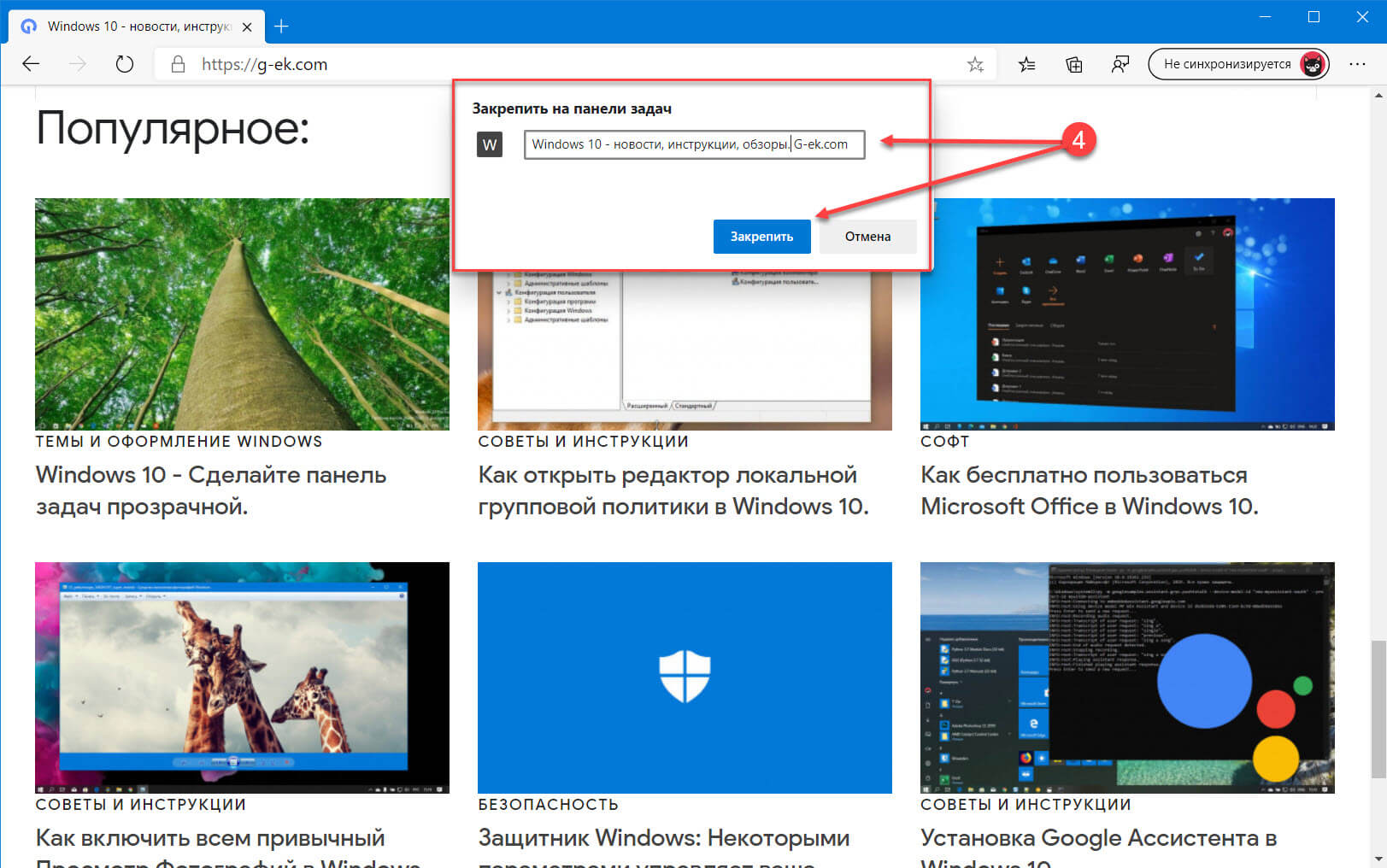

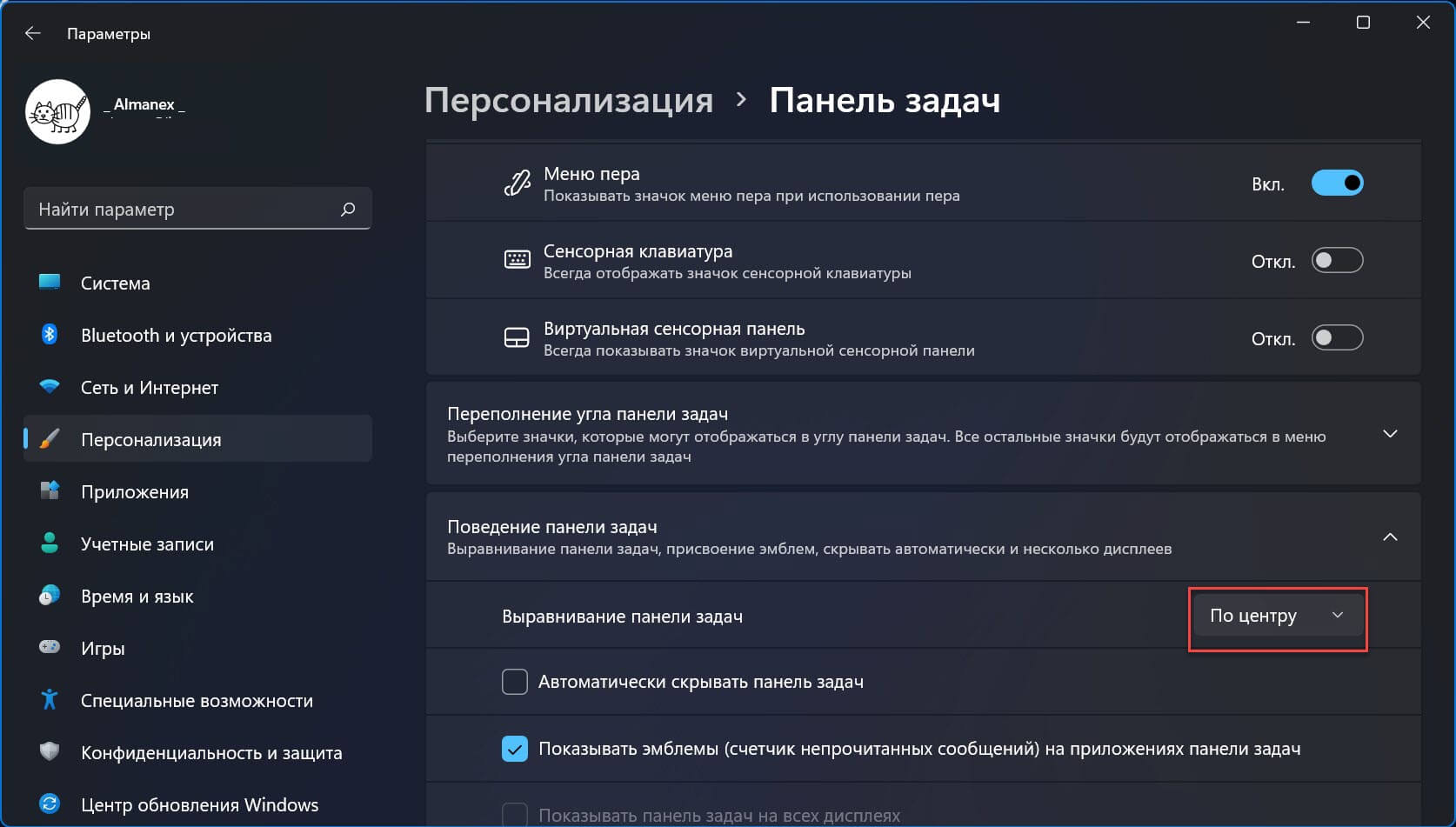
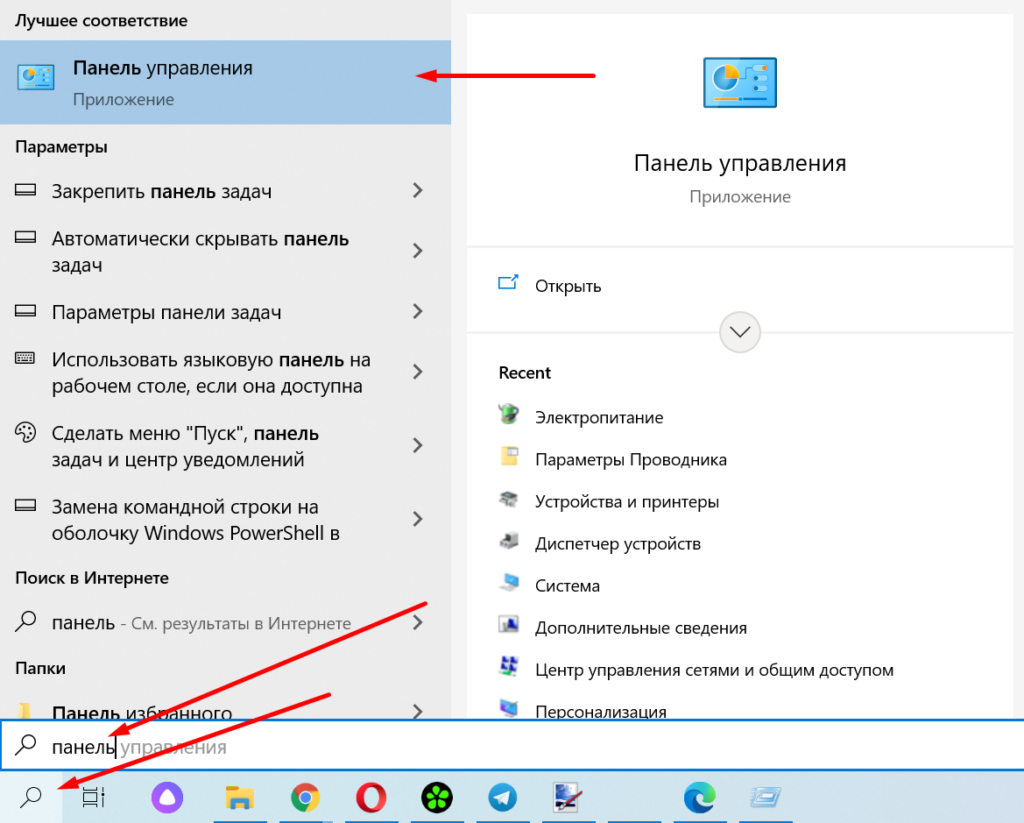
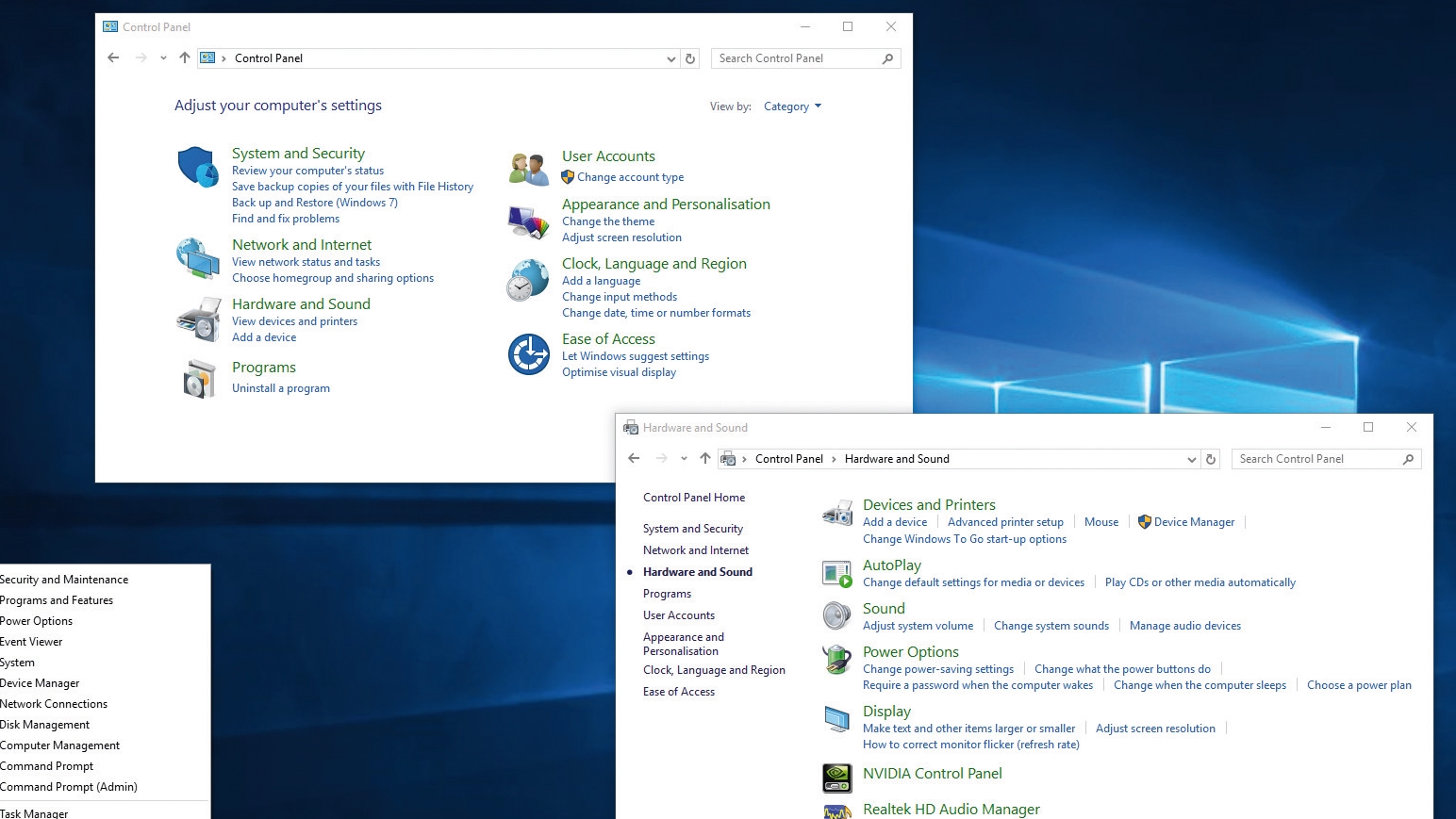
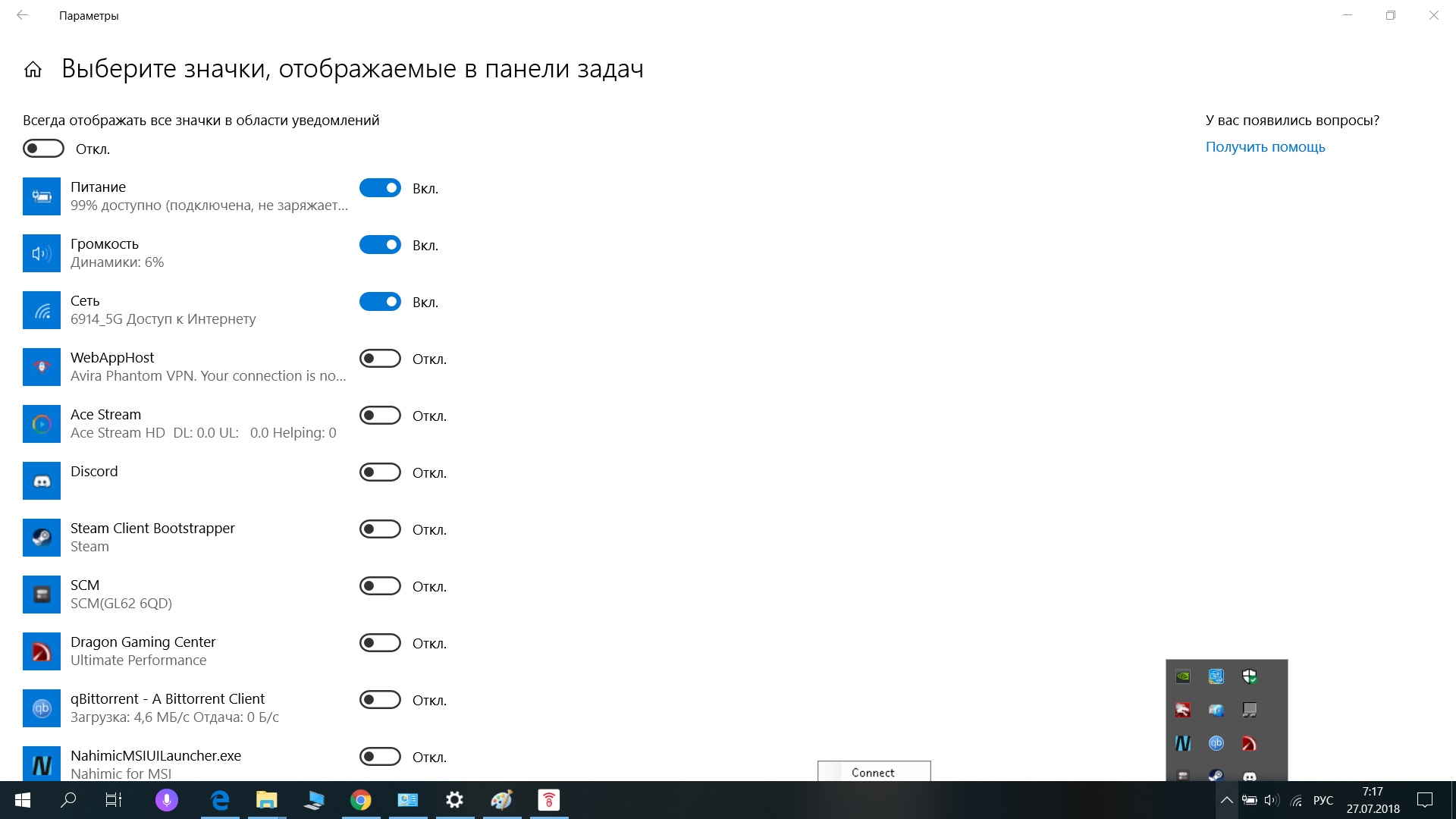


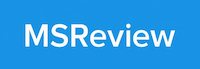
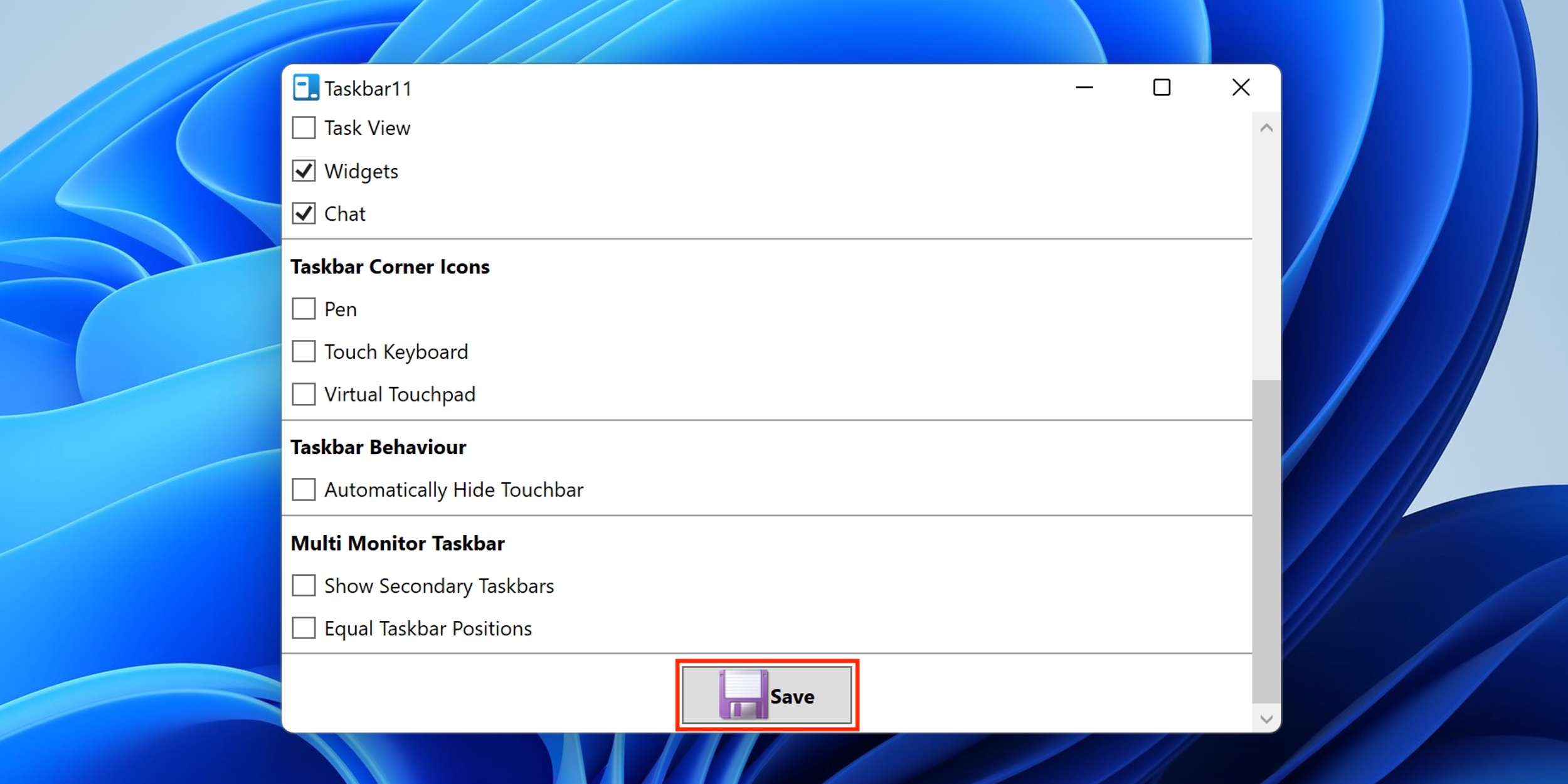





Шаг 1: Откройте приложение, которое вы хотите закрепить
Перед тем, как закрепить окно на панели задач, вам необходимо открыть приложение или файл, которое вы хотите иметь быстрый доступ к. Можно использовать любое приложение, будь то веб-браузер, текстовый редактор или файловый менеджер.
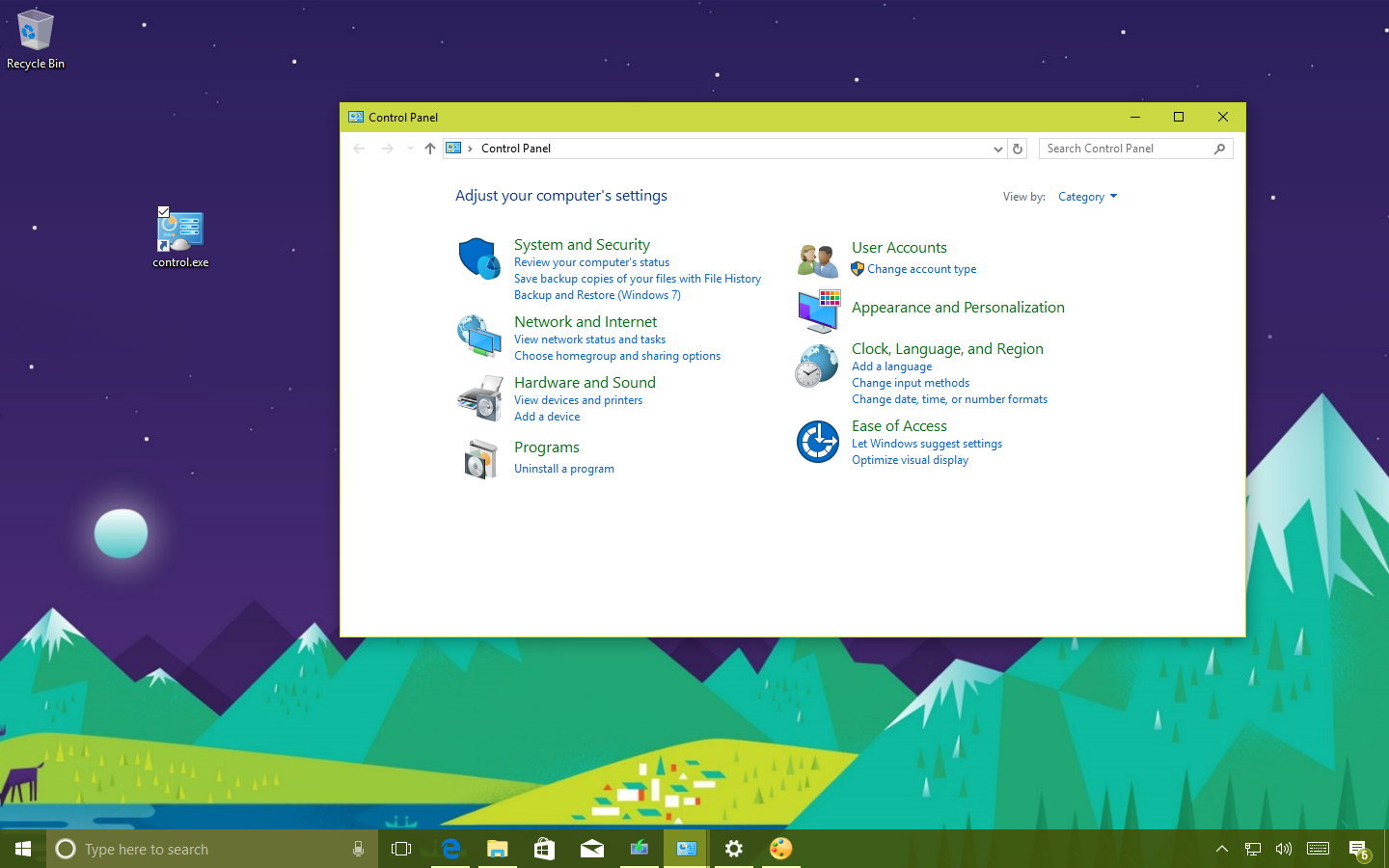

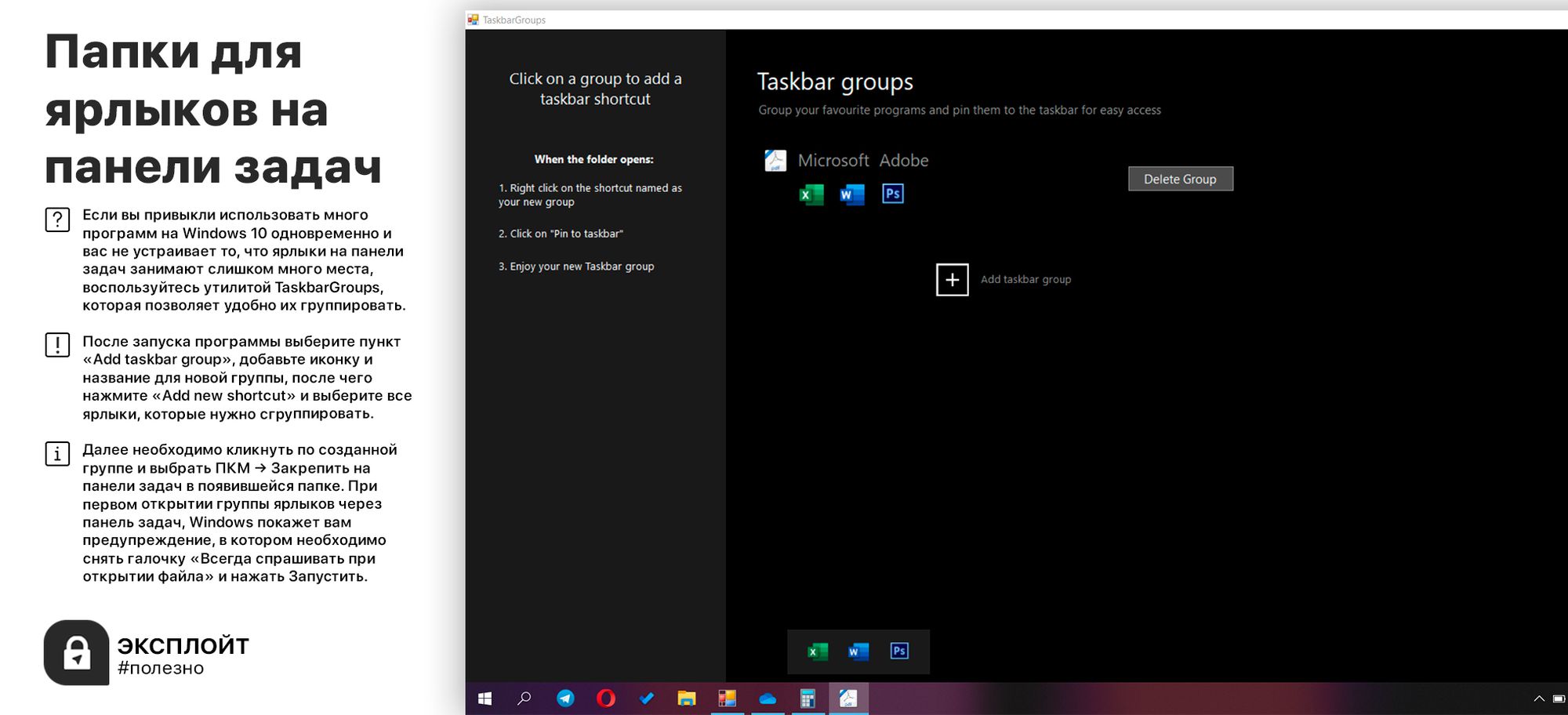
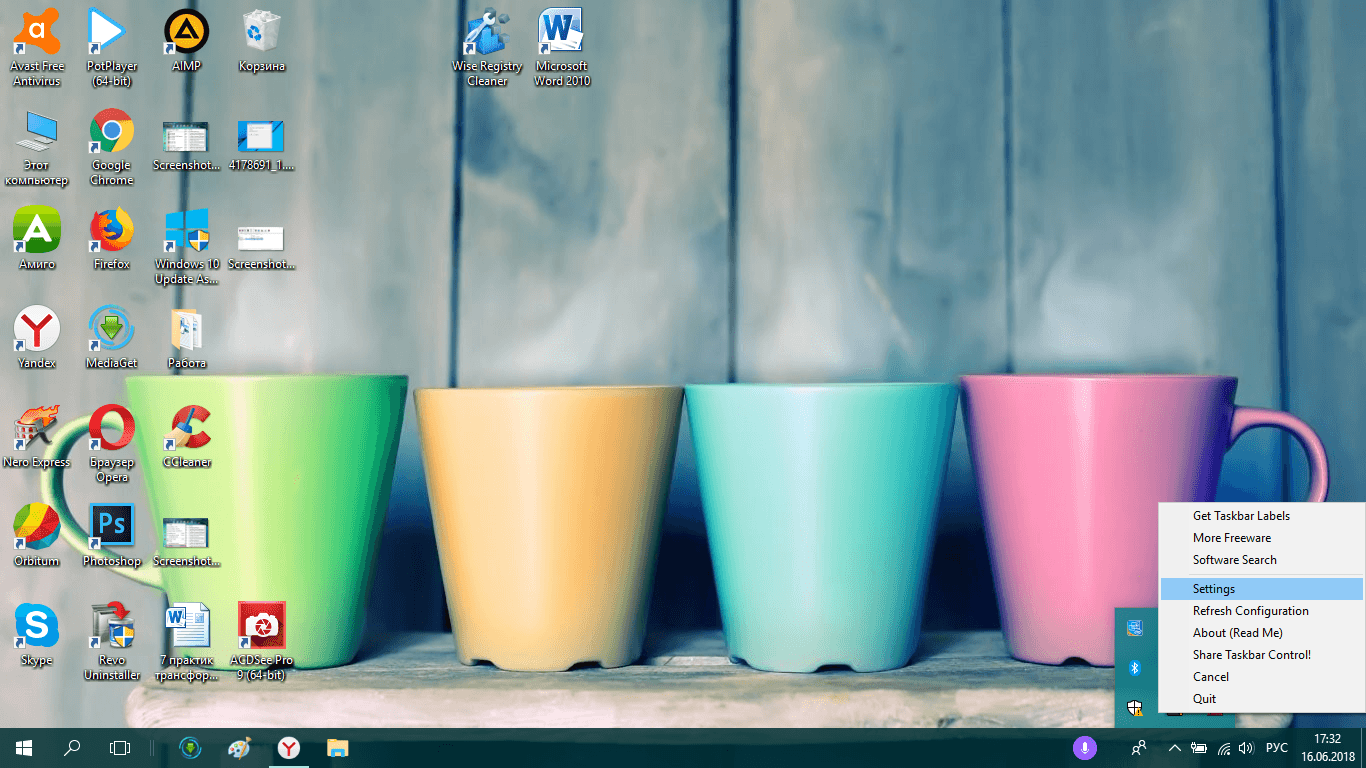

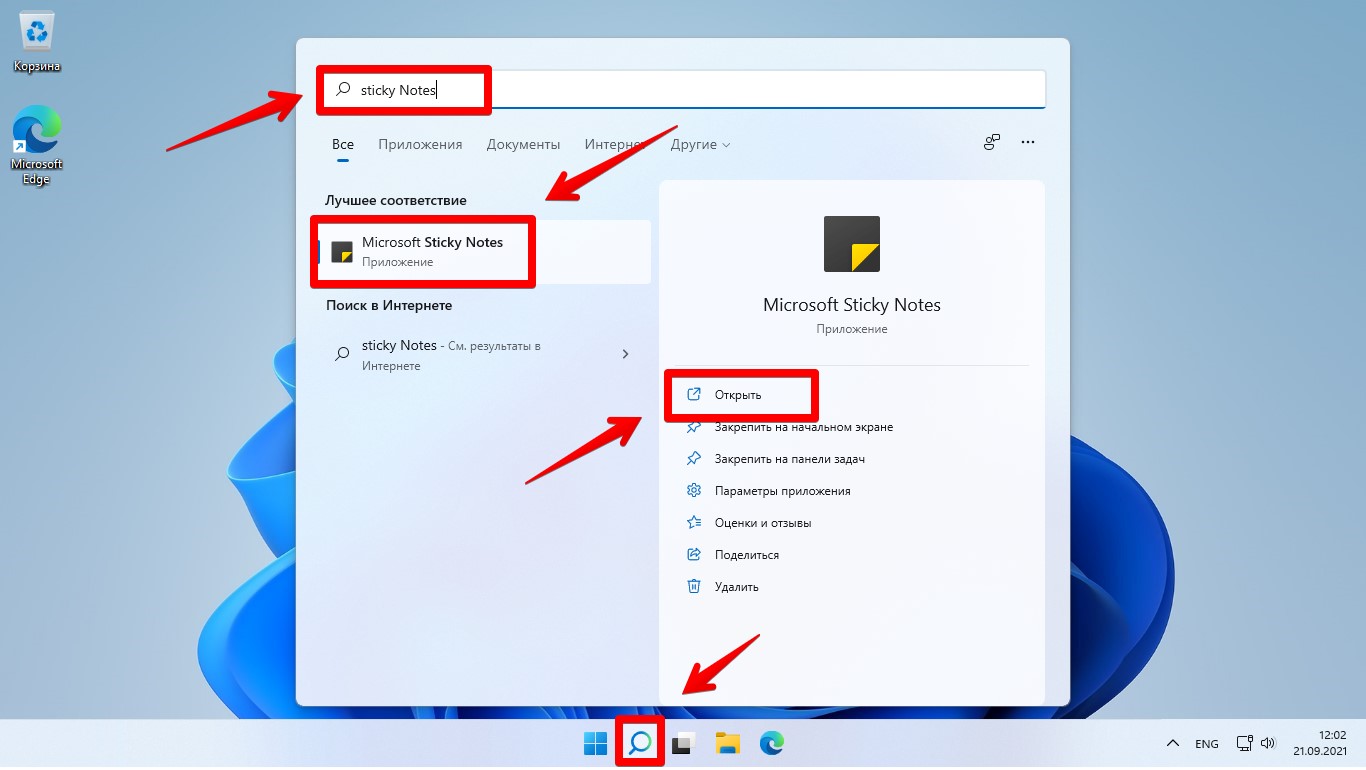
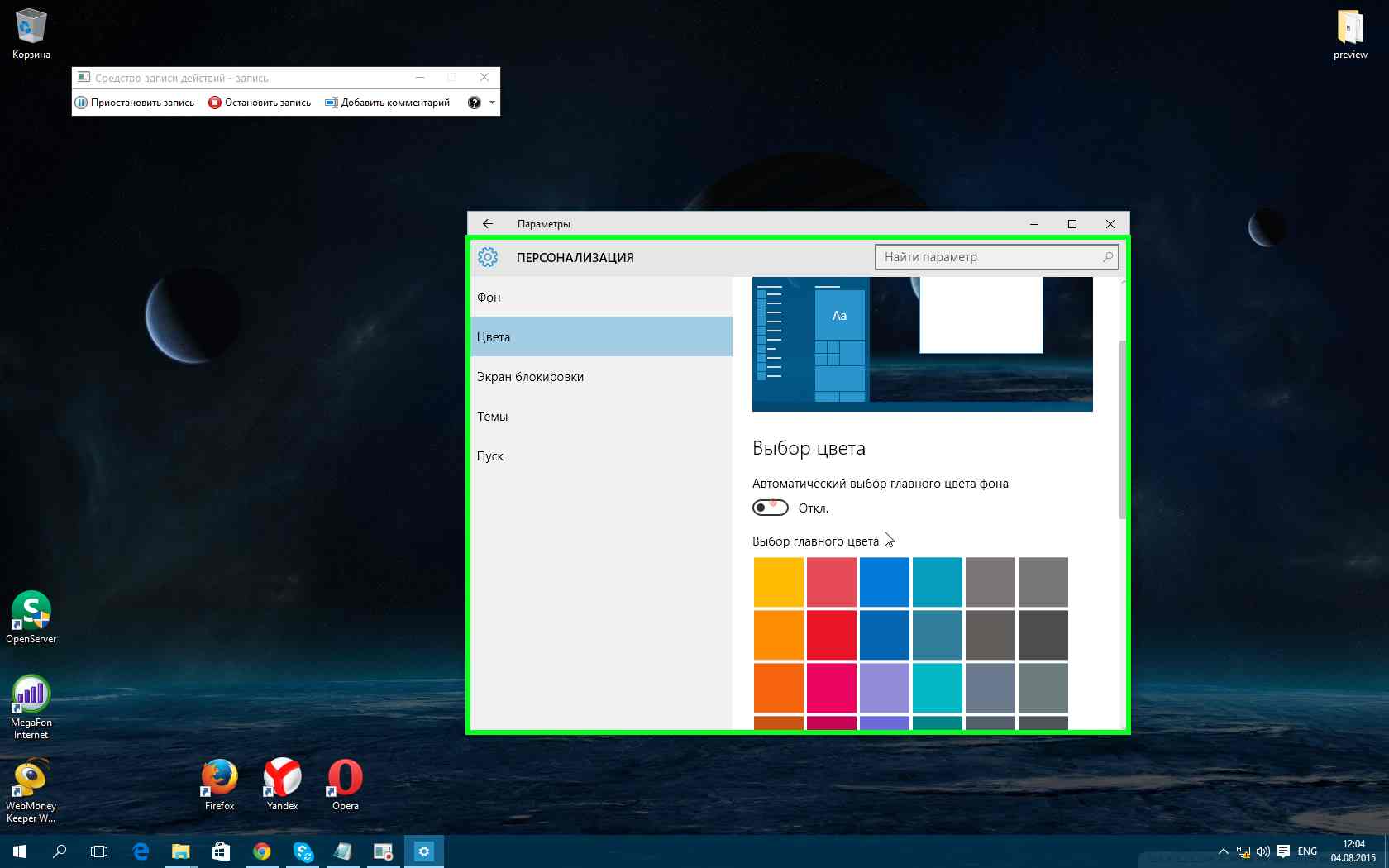
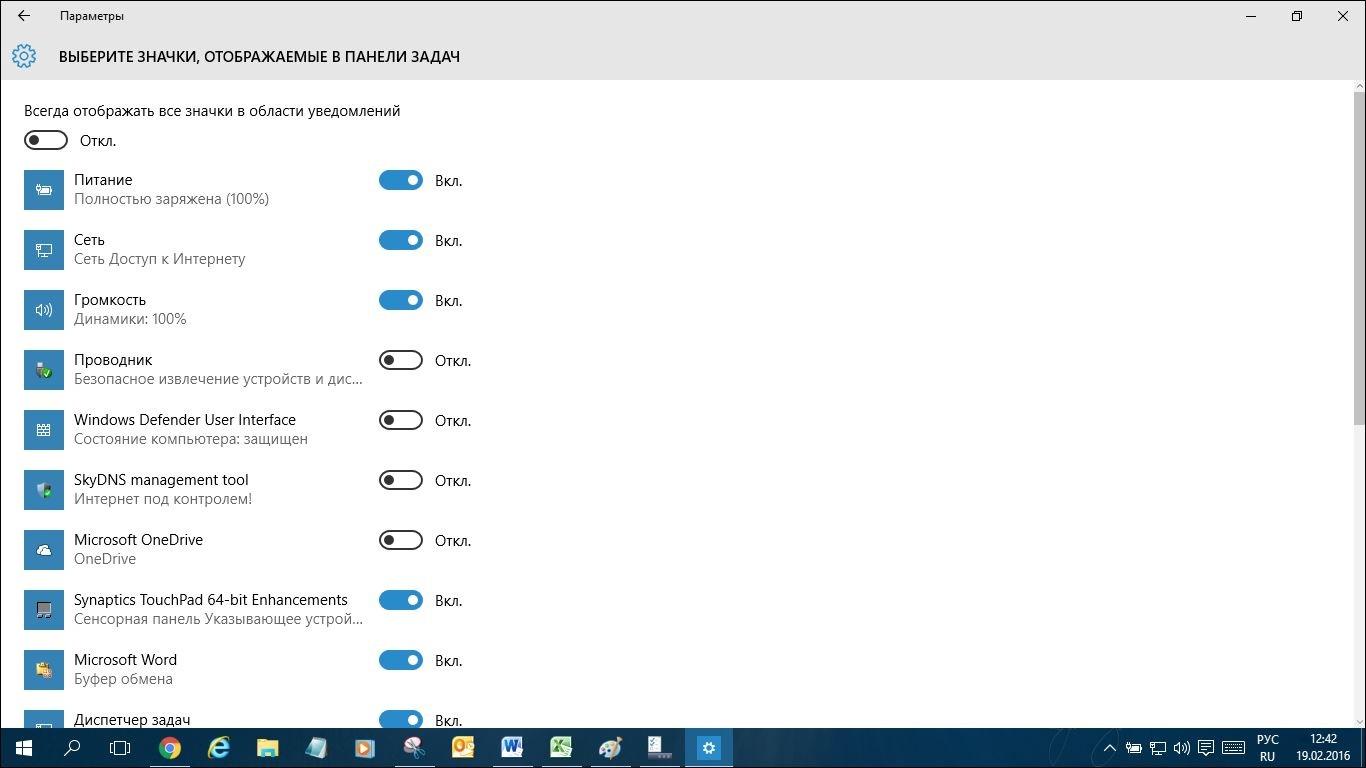
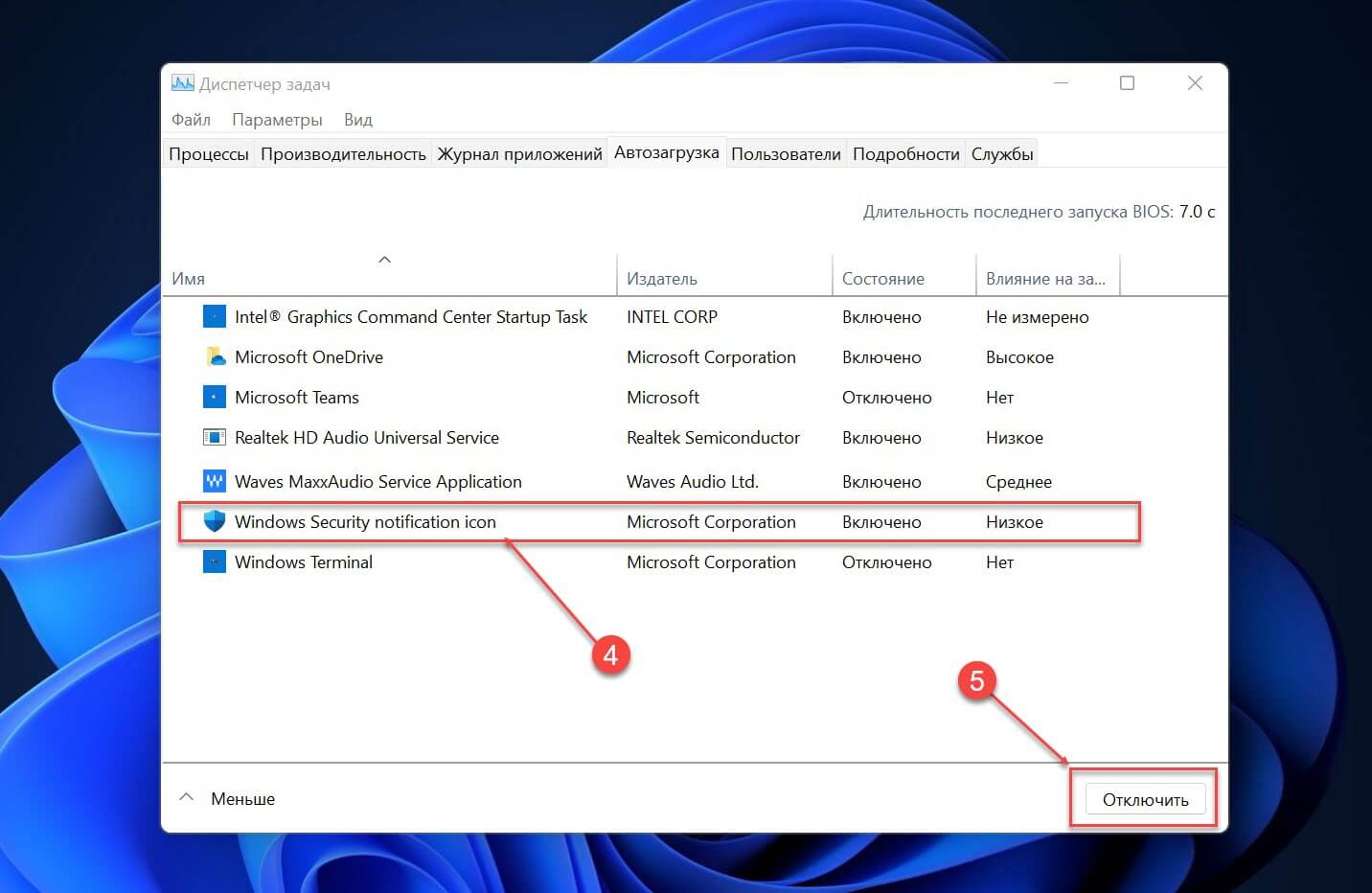
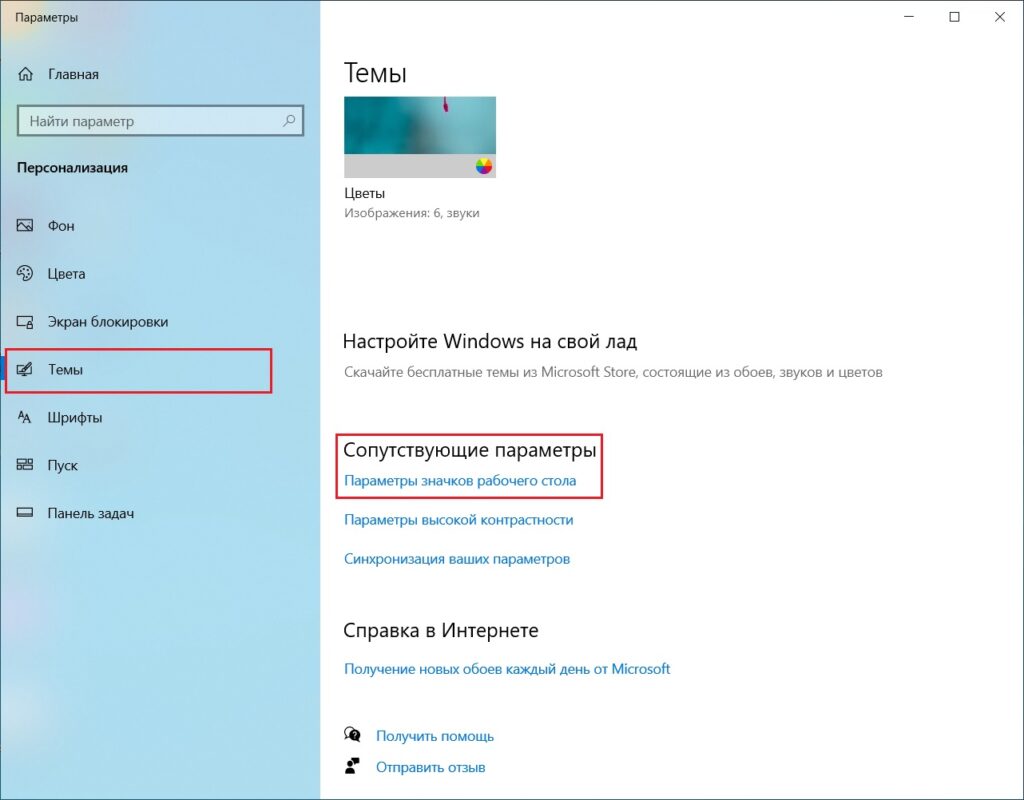

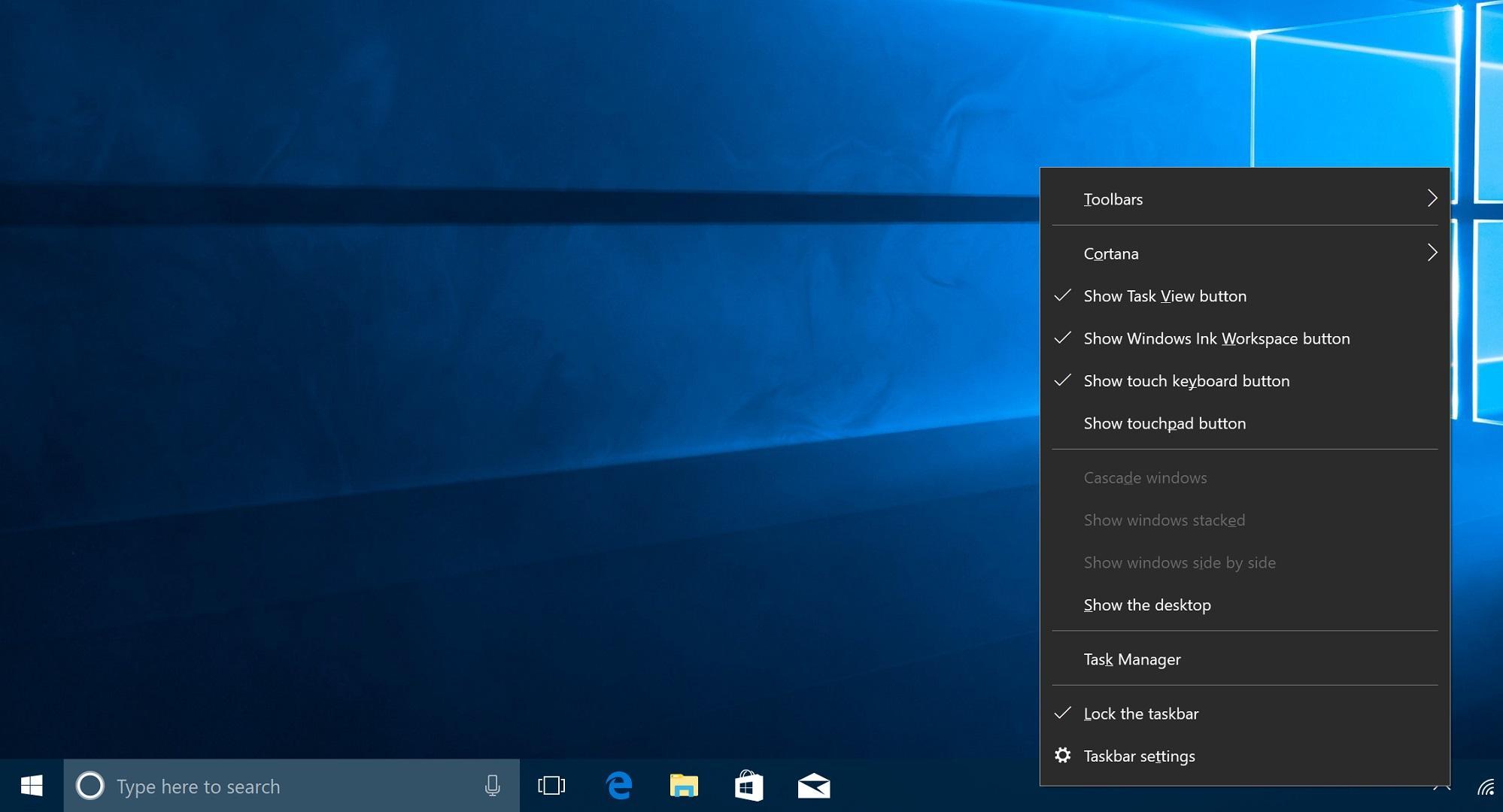
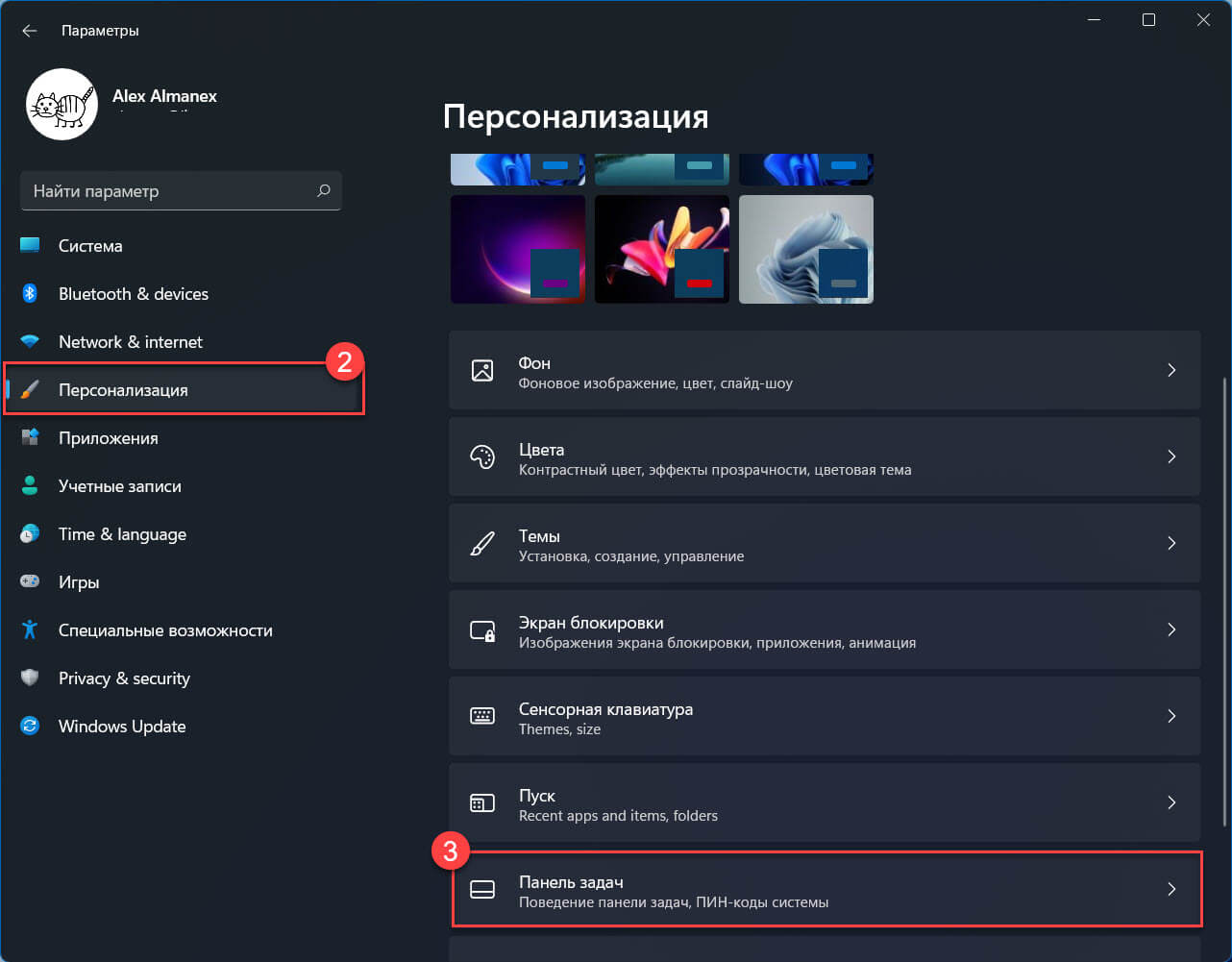
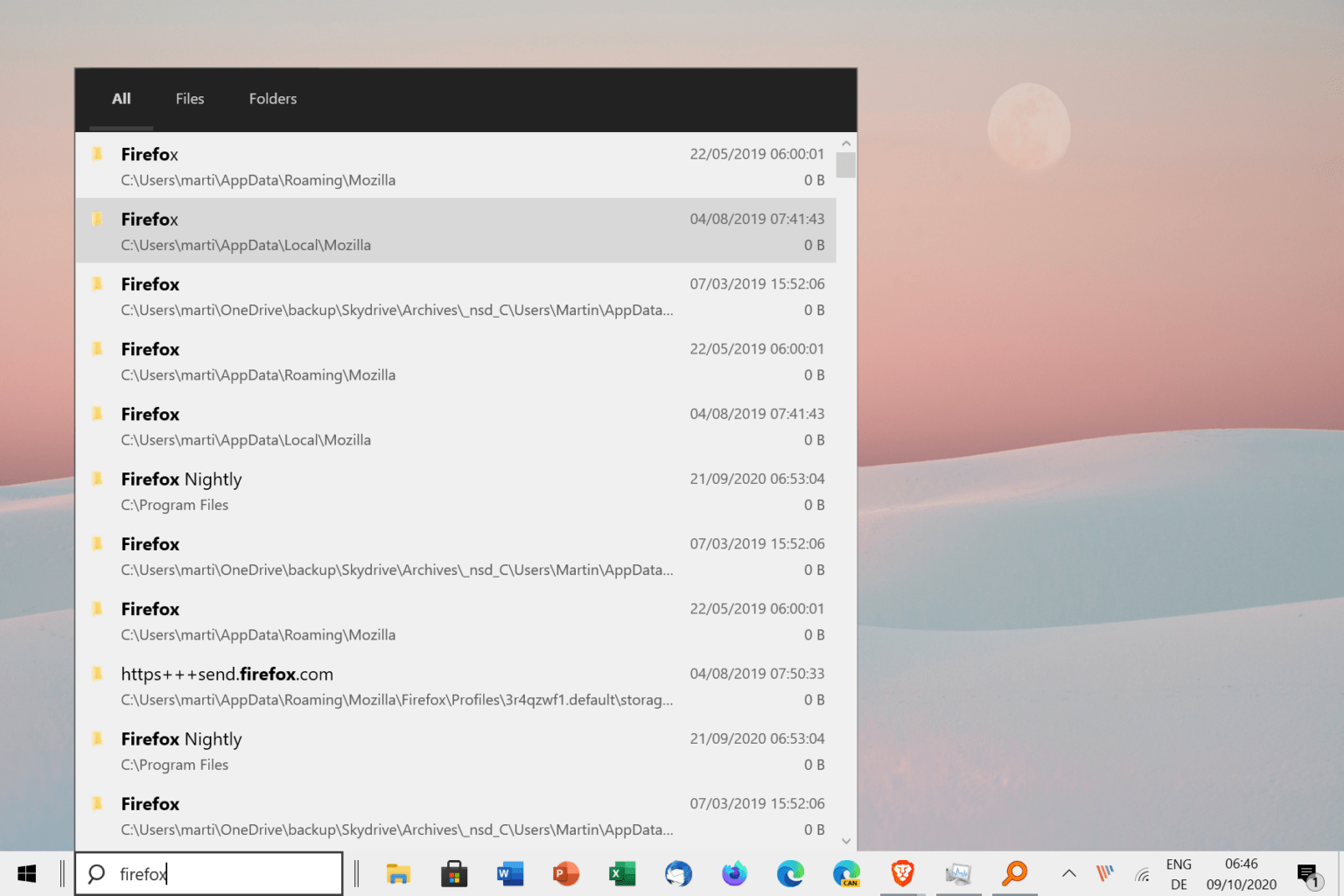
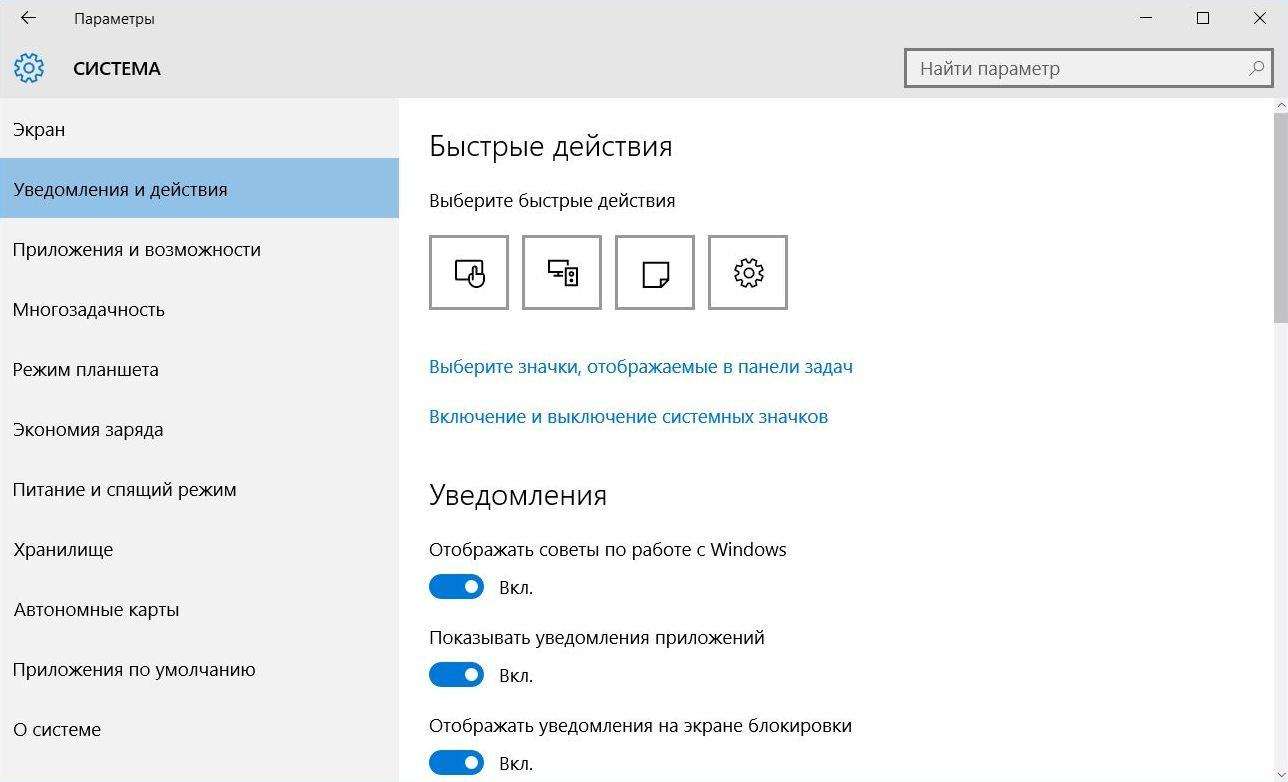
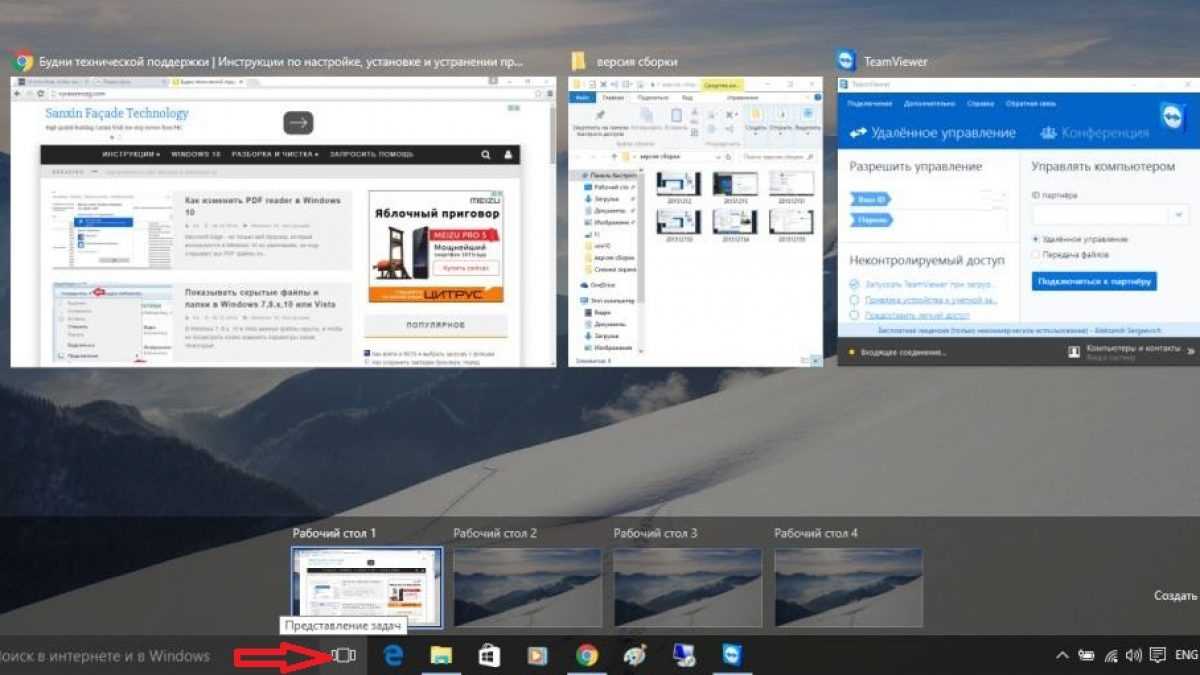
Шаг 2: Правый клик на значке приложения в панели задач
Когда нужное окно уже открыто, найдите его значок на панели задач. Правый клик по значку приложения откроет контекстное меню с различными опциями.
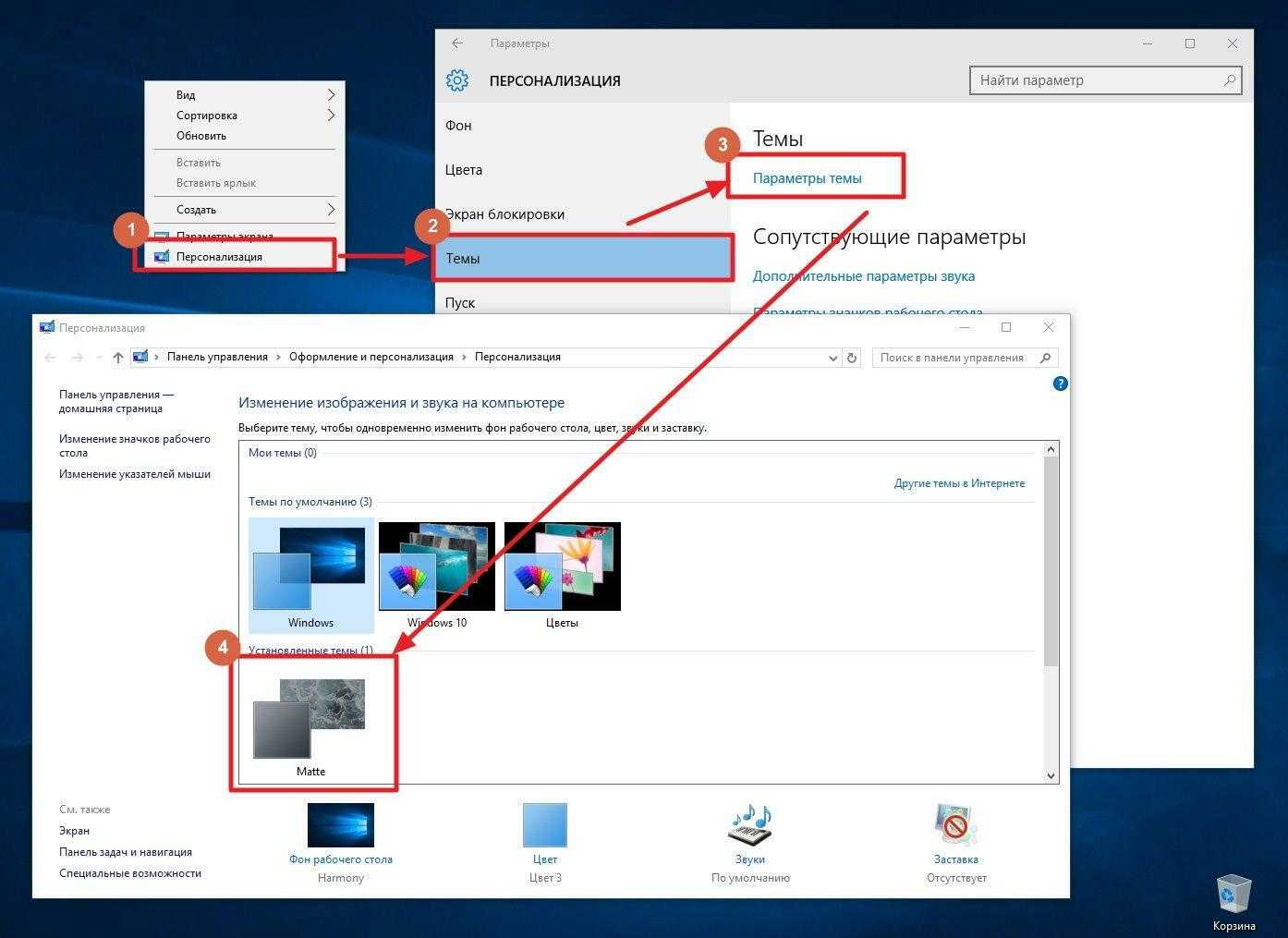

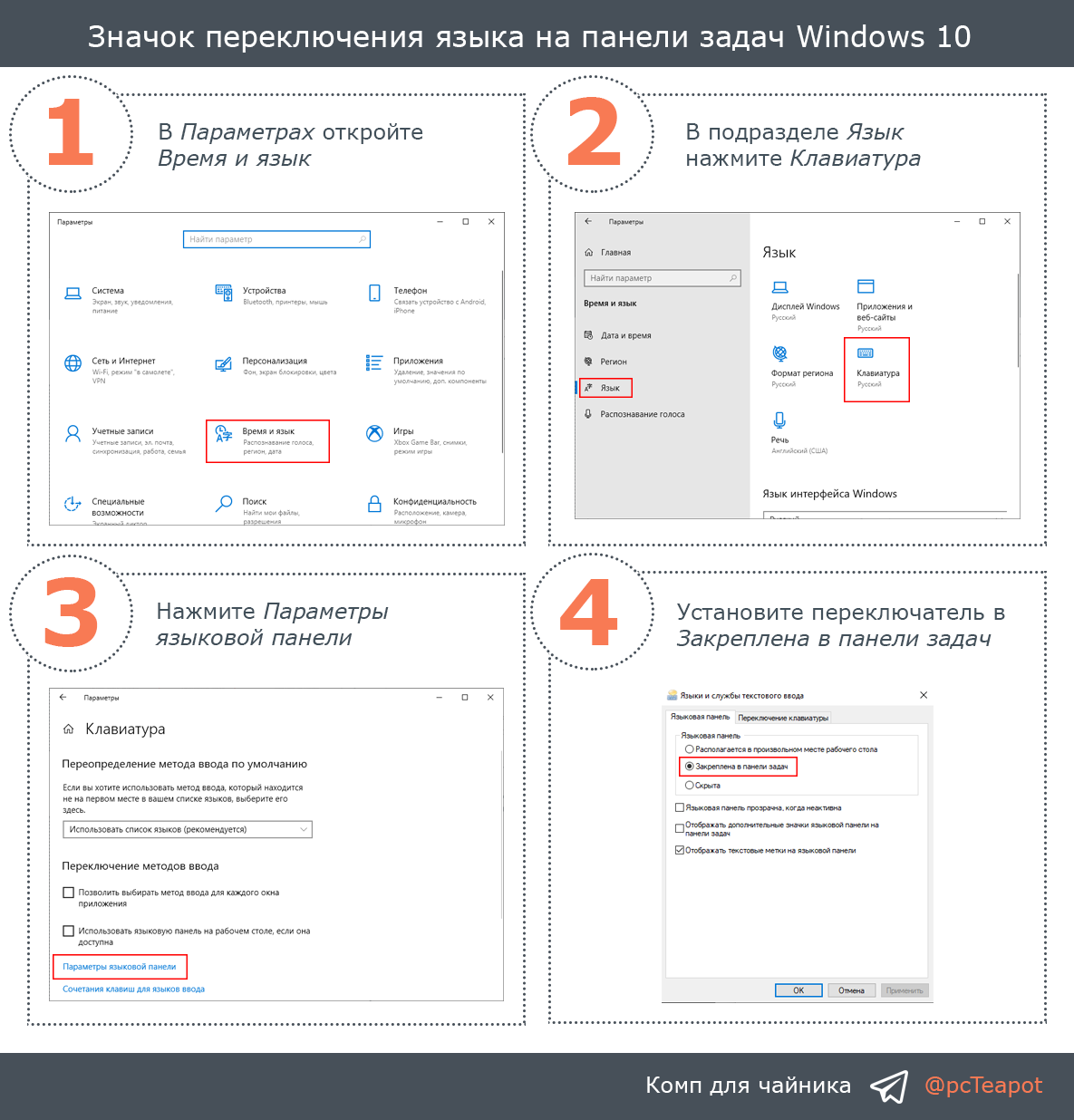
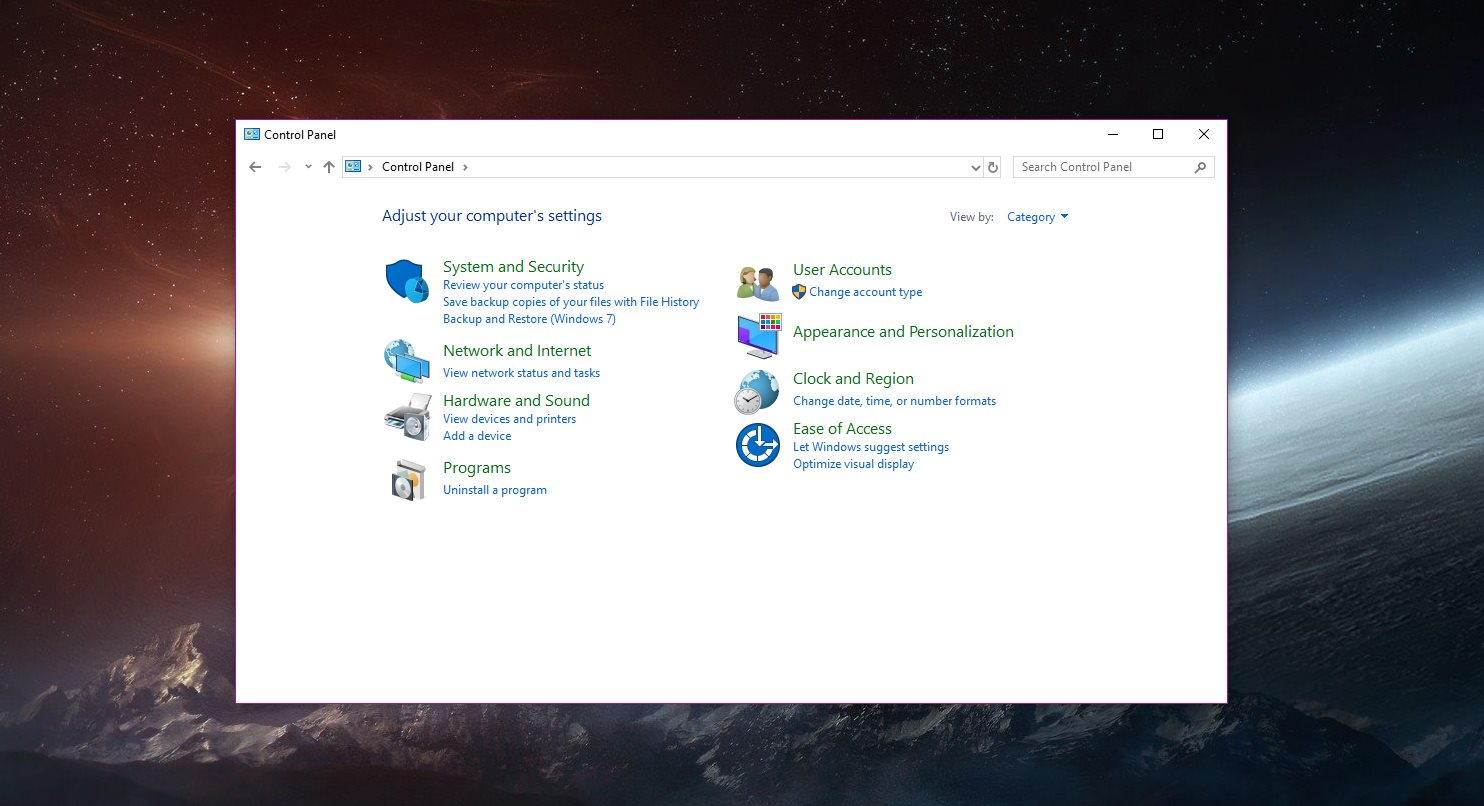
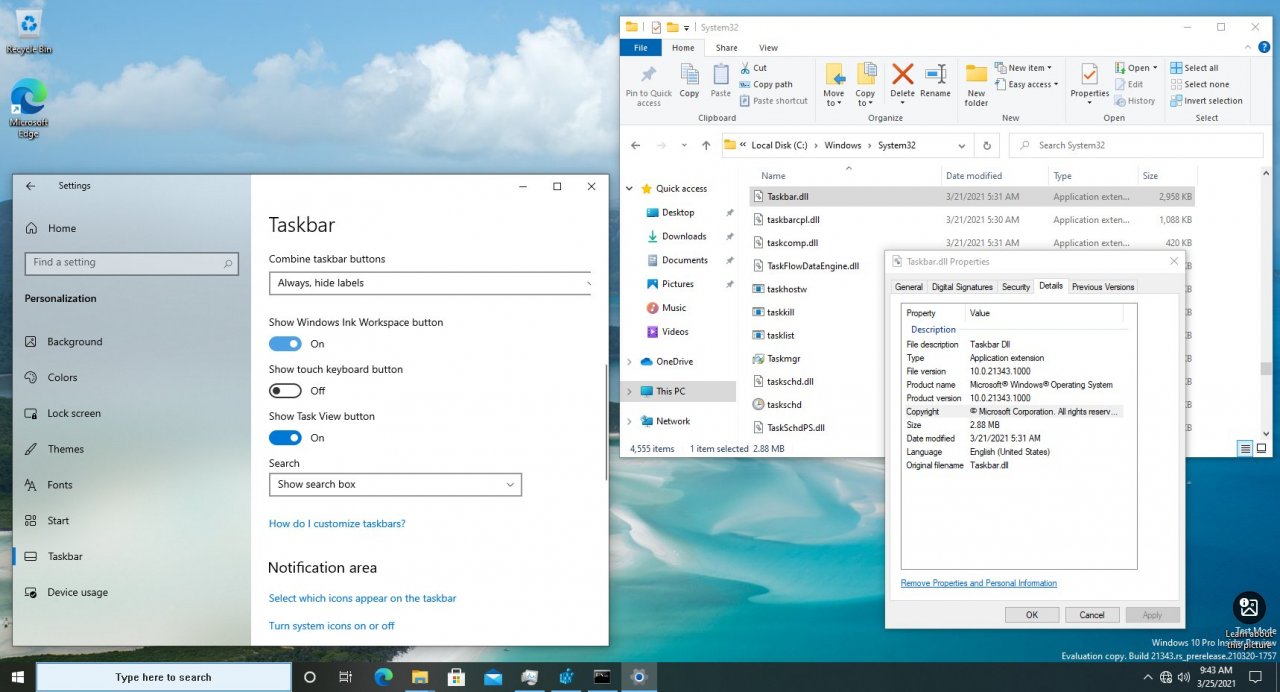
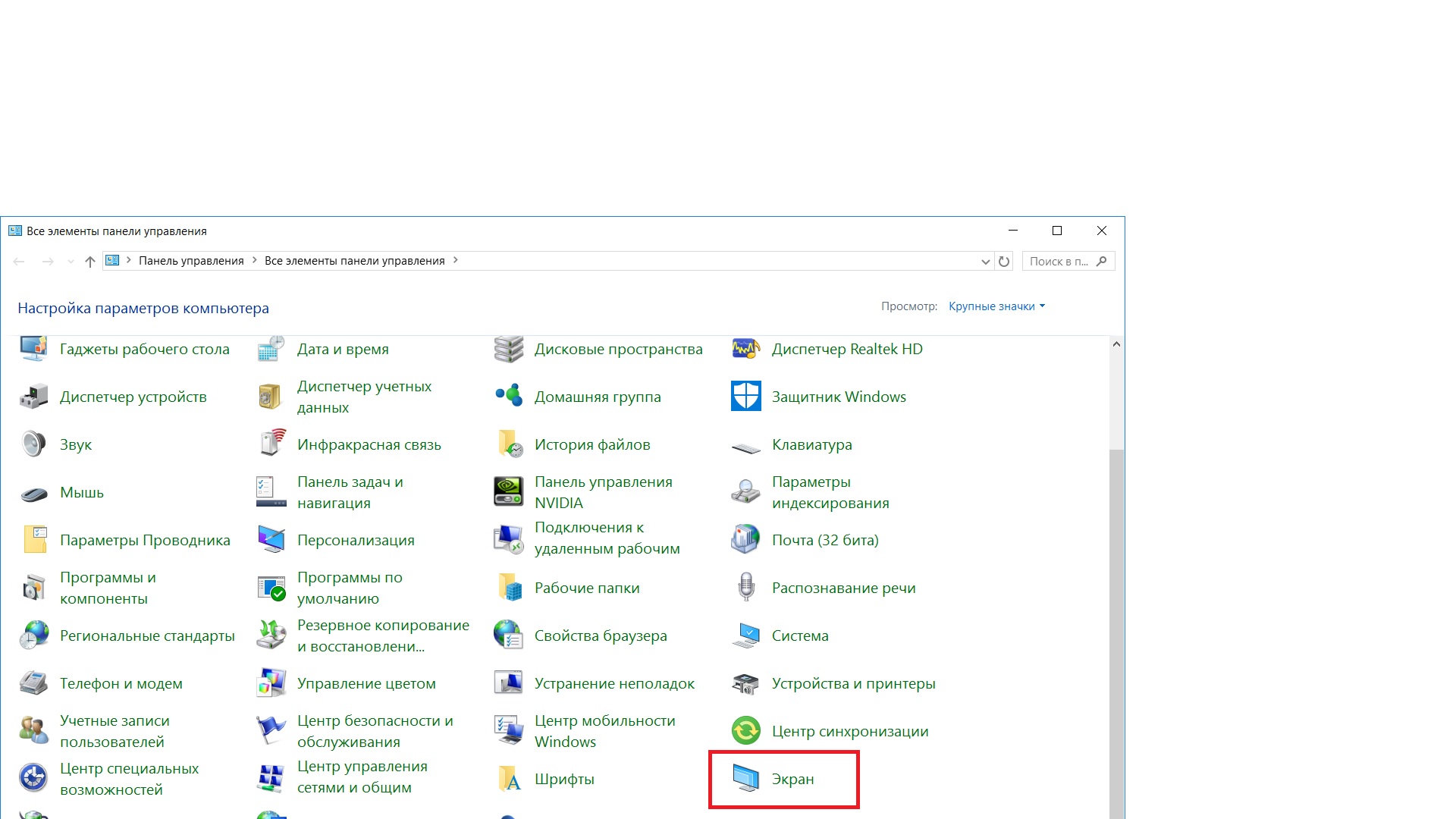

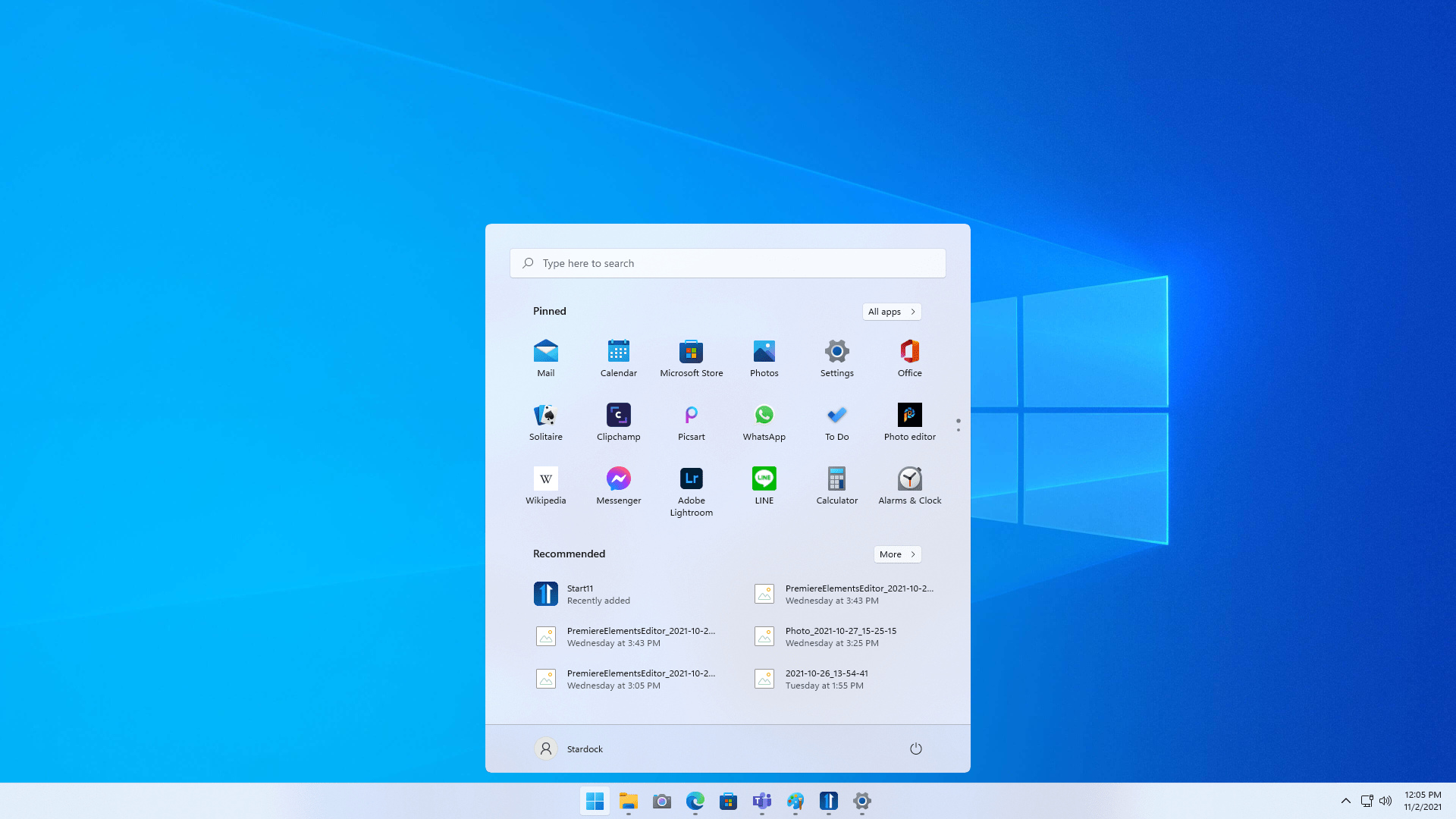
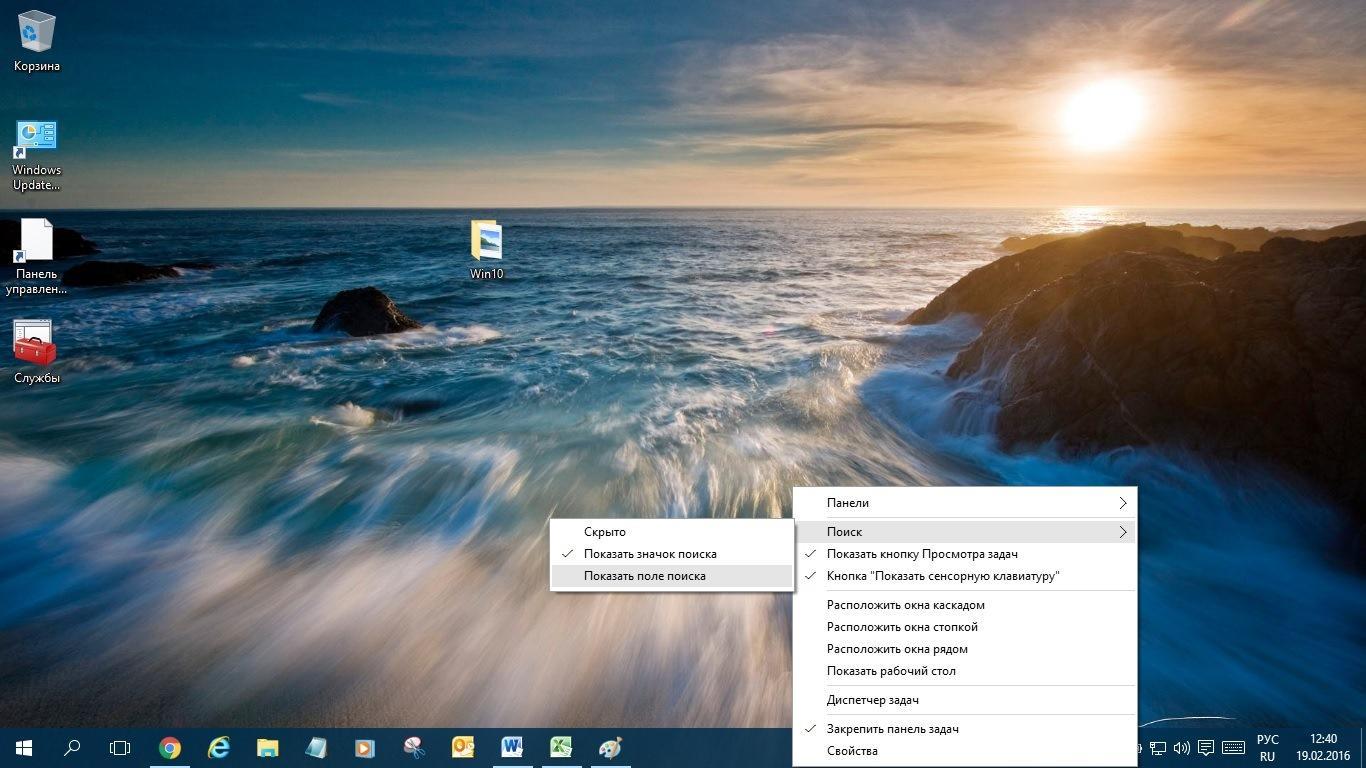
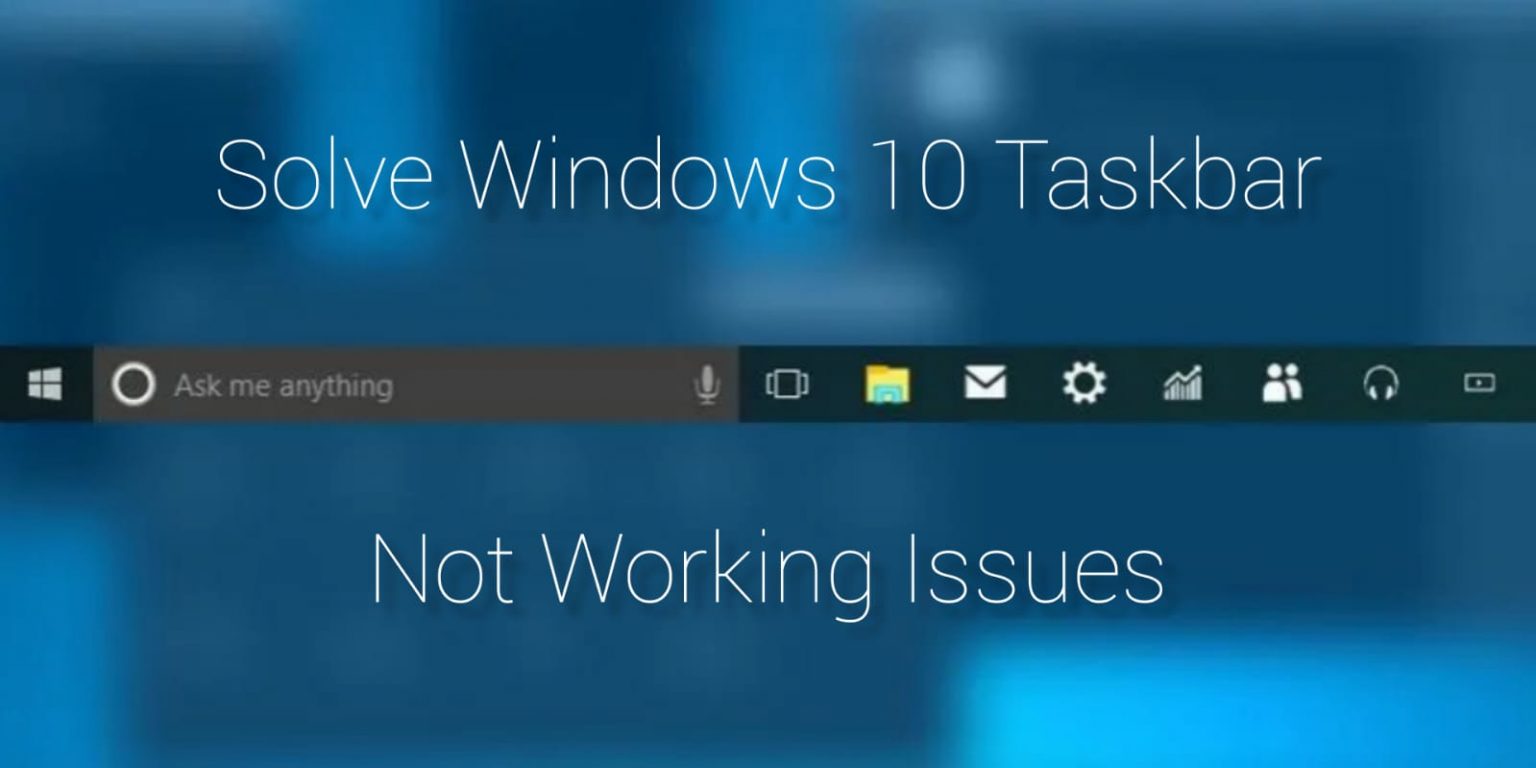

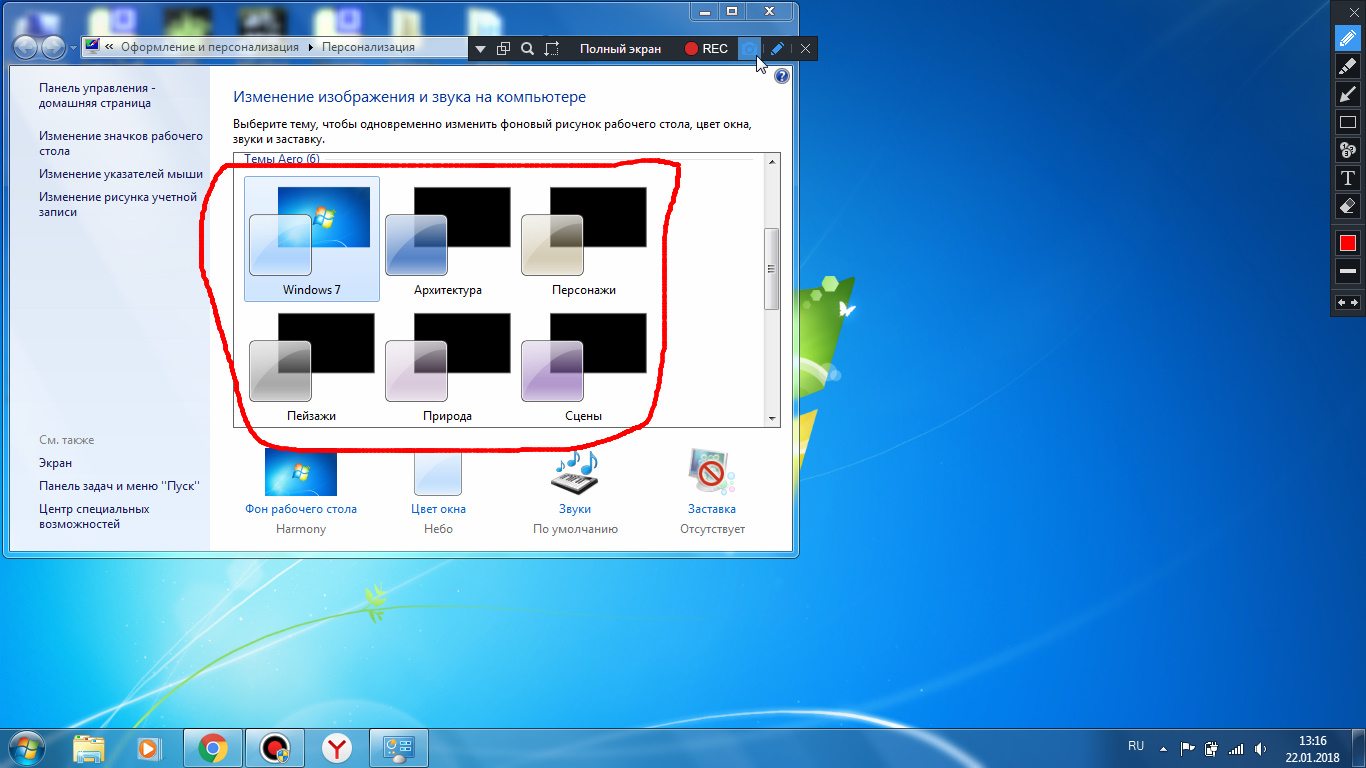
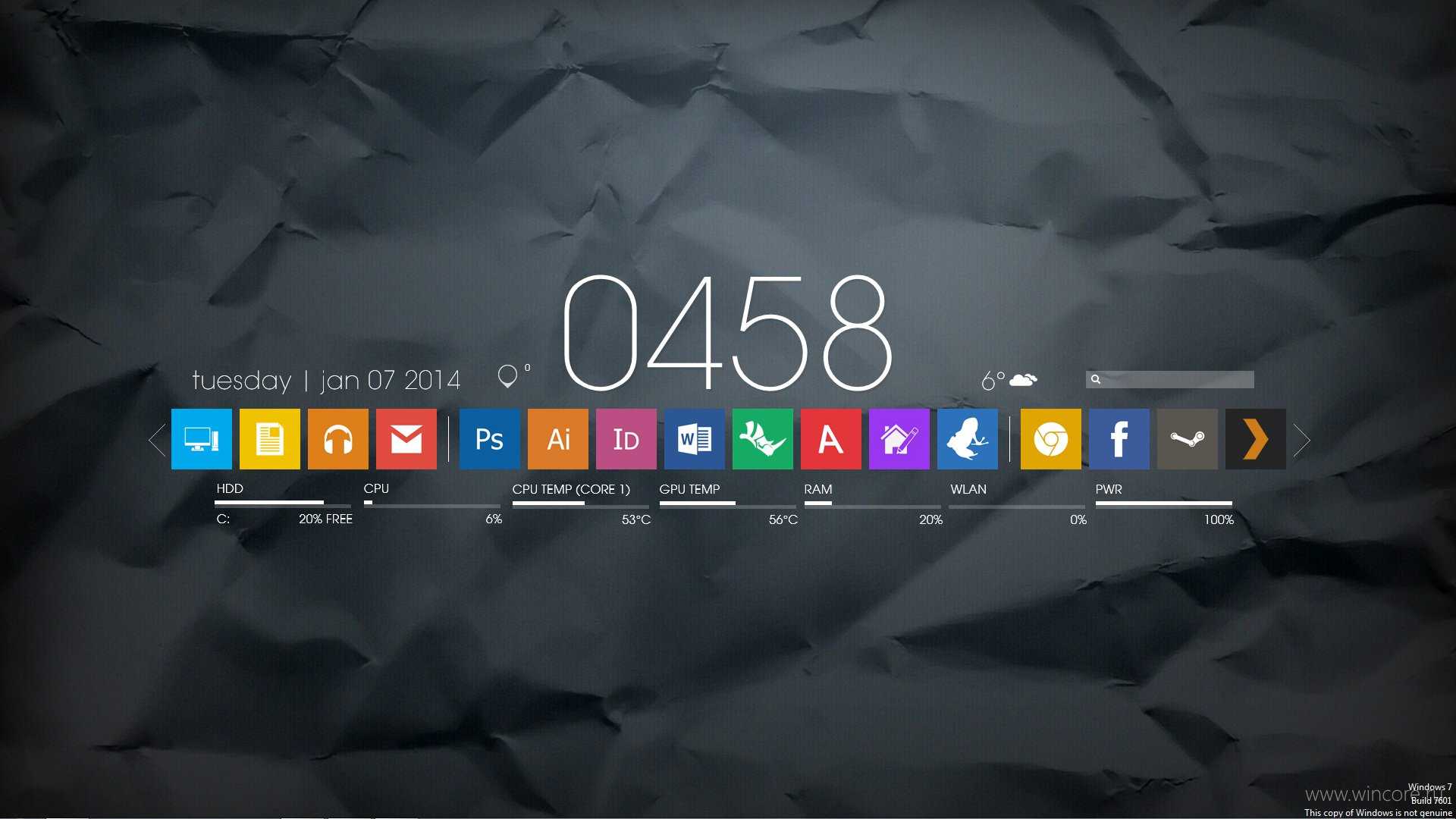
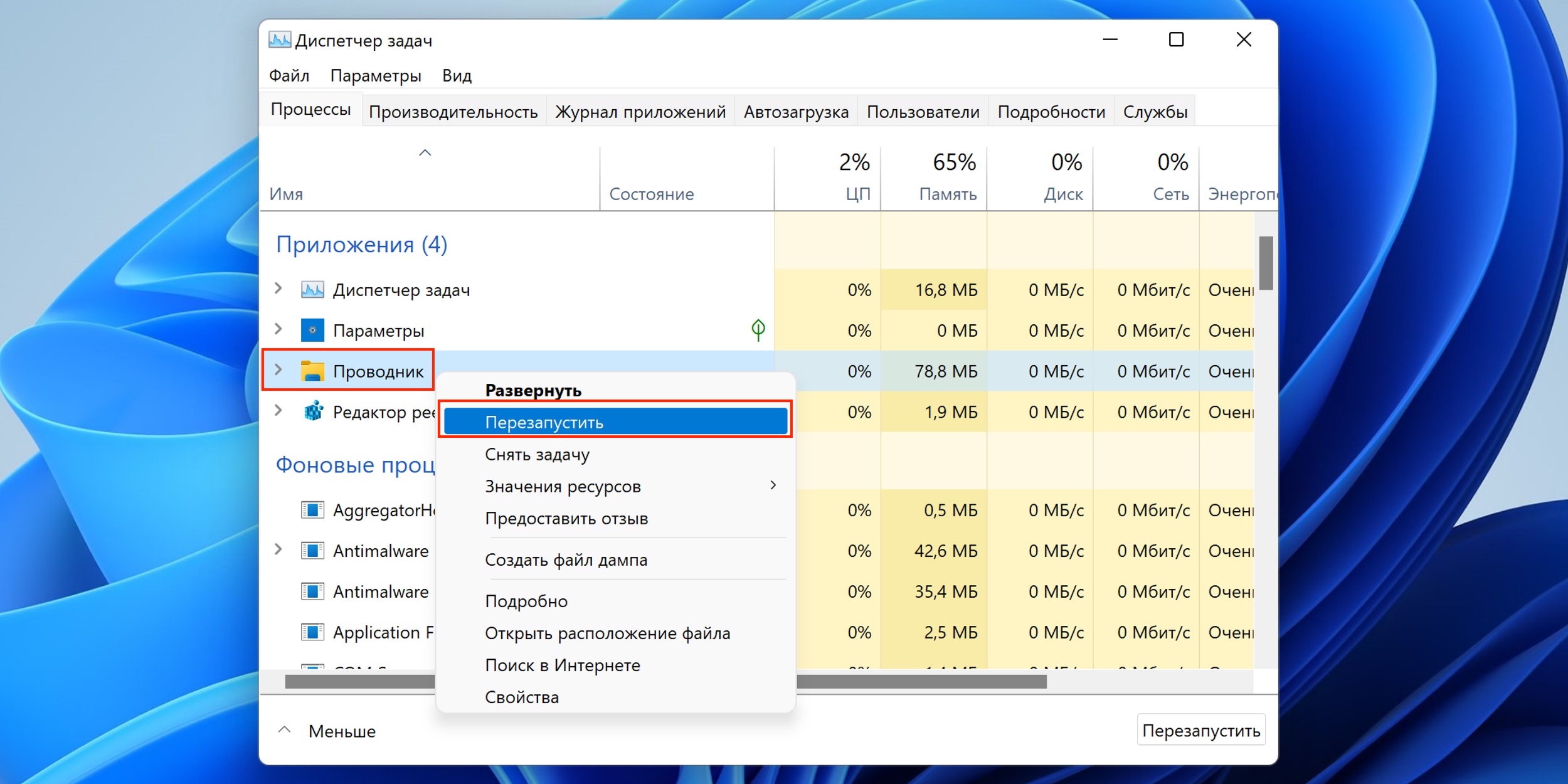
Шаг 3: Выберите \"Закрепить на панели задач\"
В контекстном меню выберите опцию \"Закрепить на панели задач\". После этого значок приложения будет закреплен на панели задач и будет доступен в любой момент, независимо от того, открыто ли окно приложения или нет.



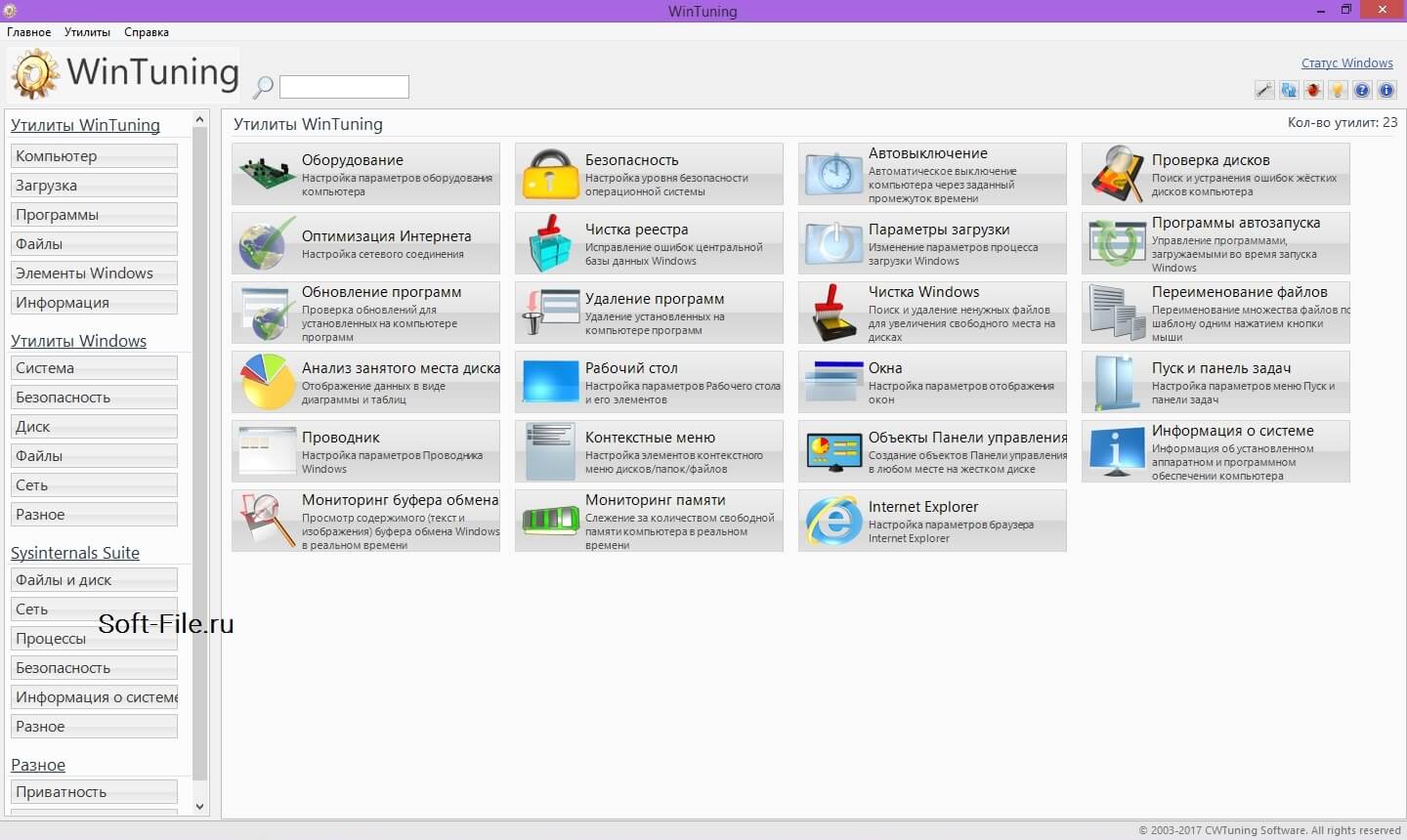
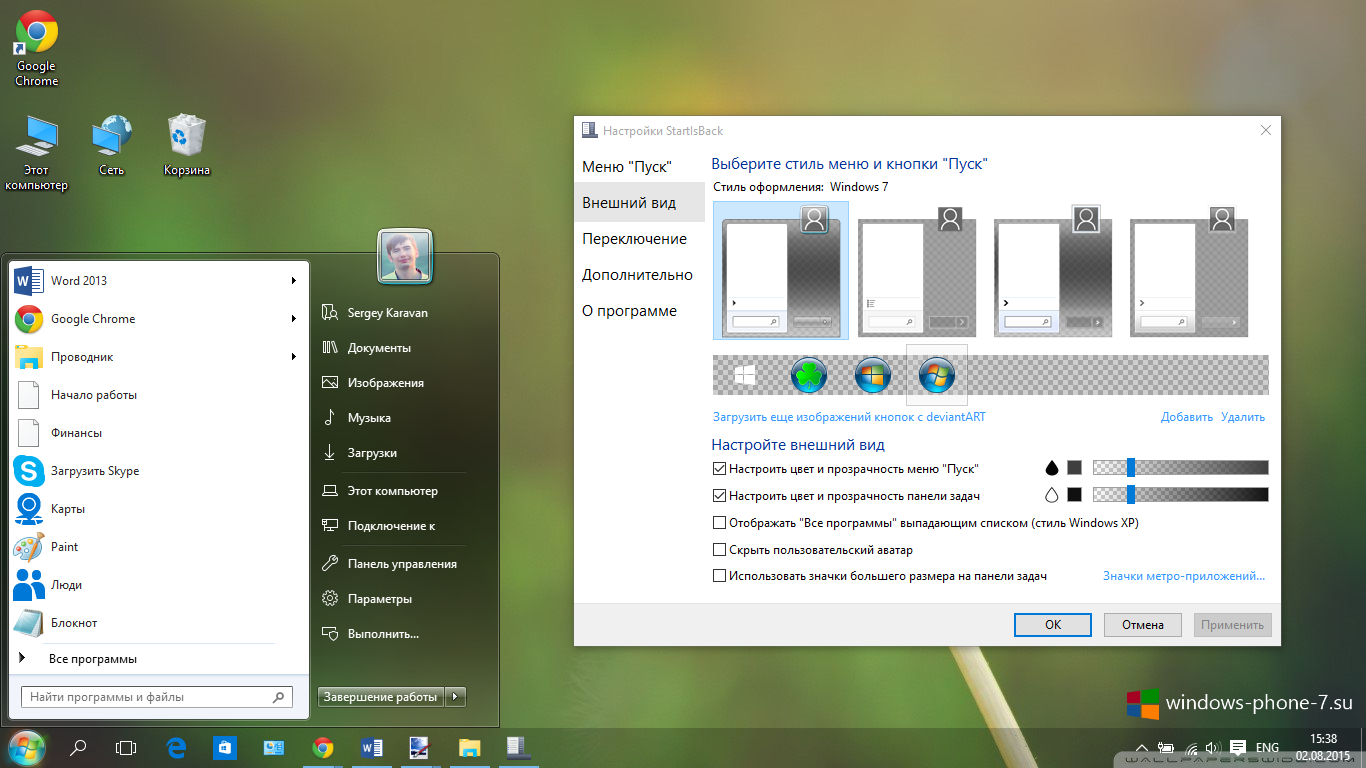
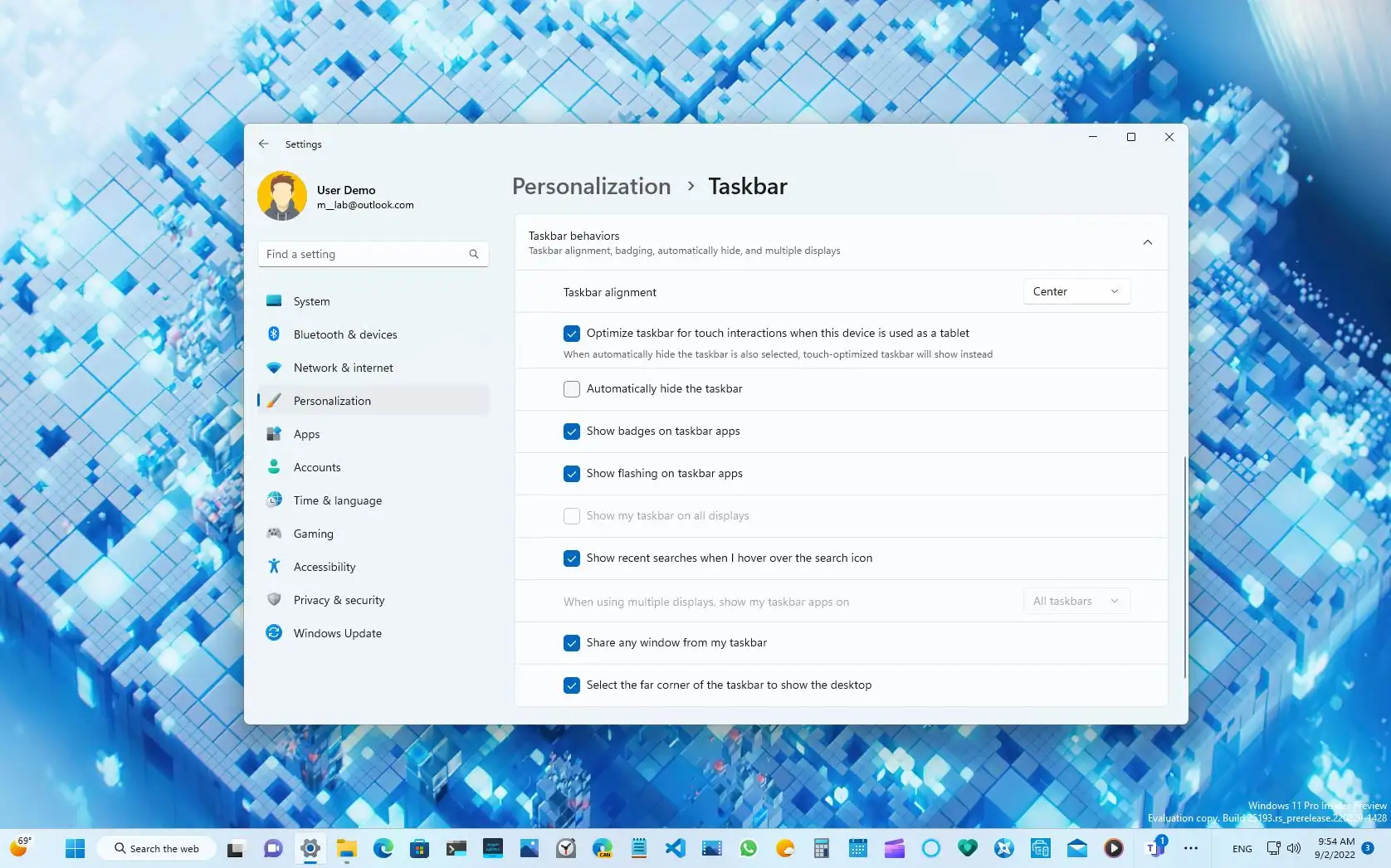
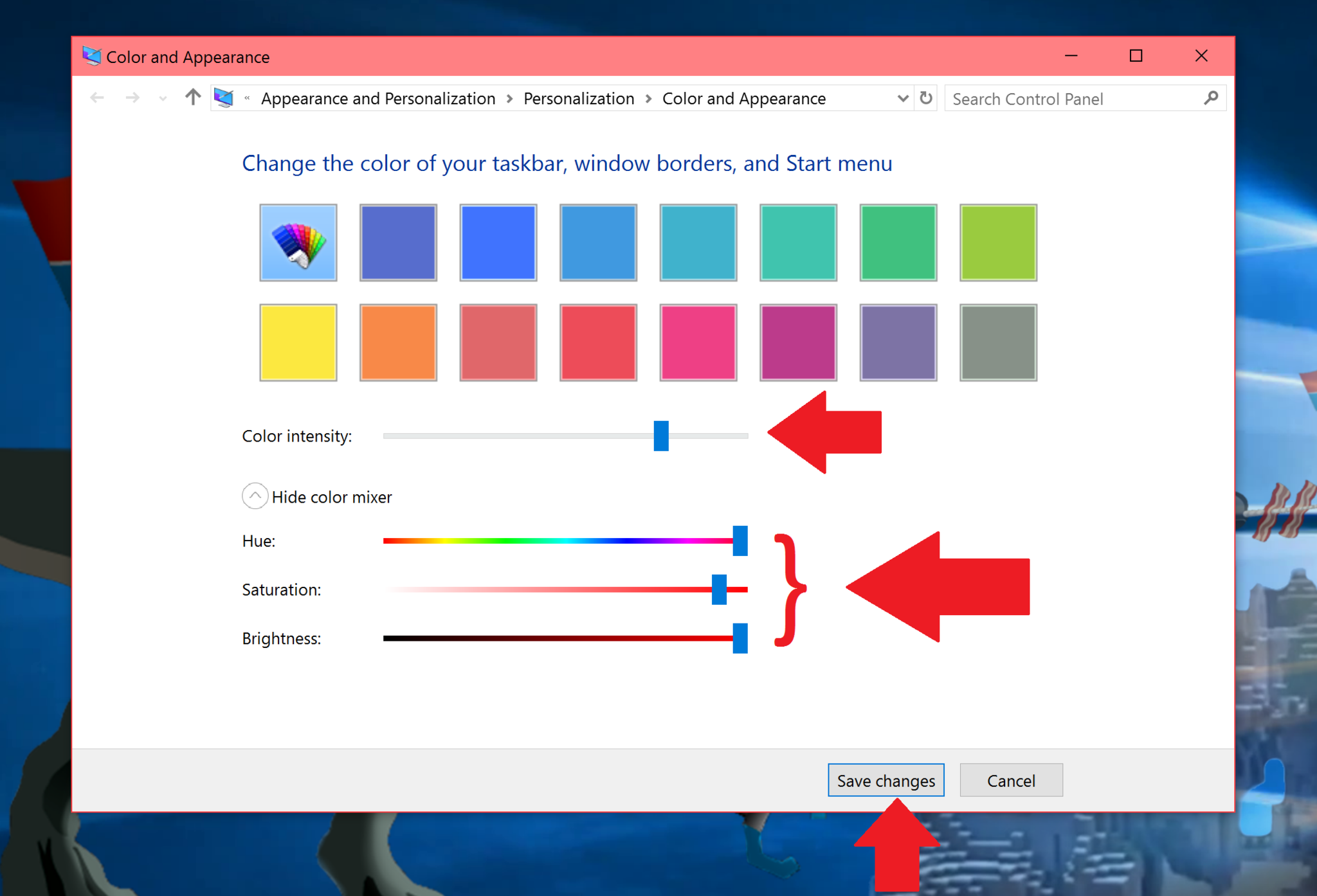
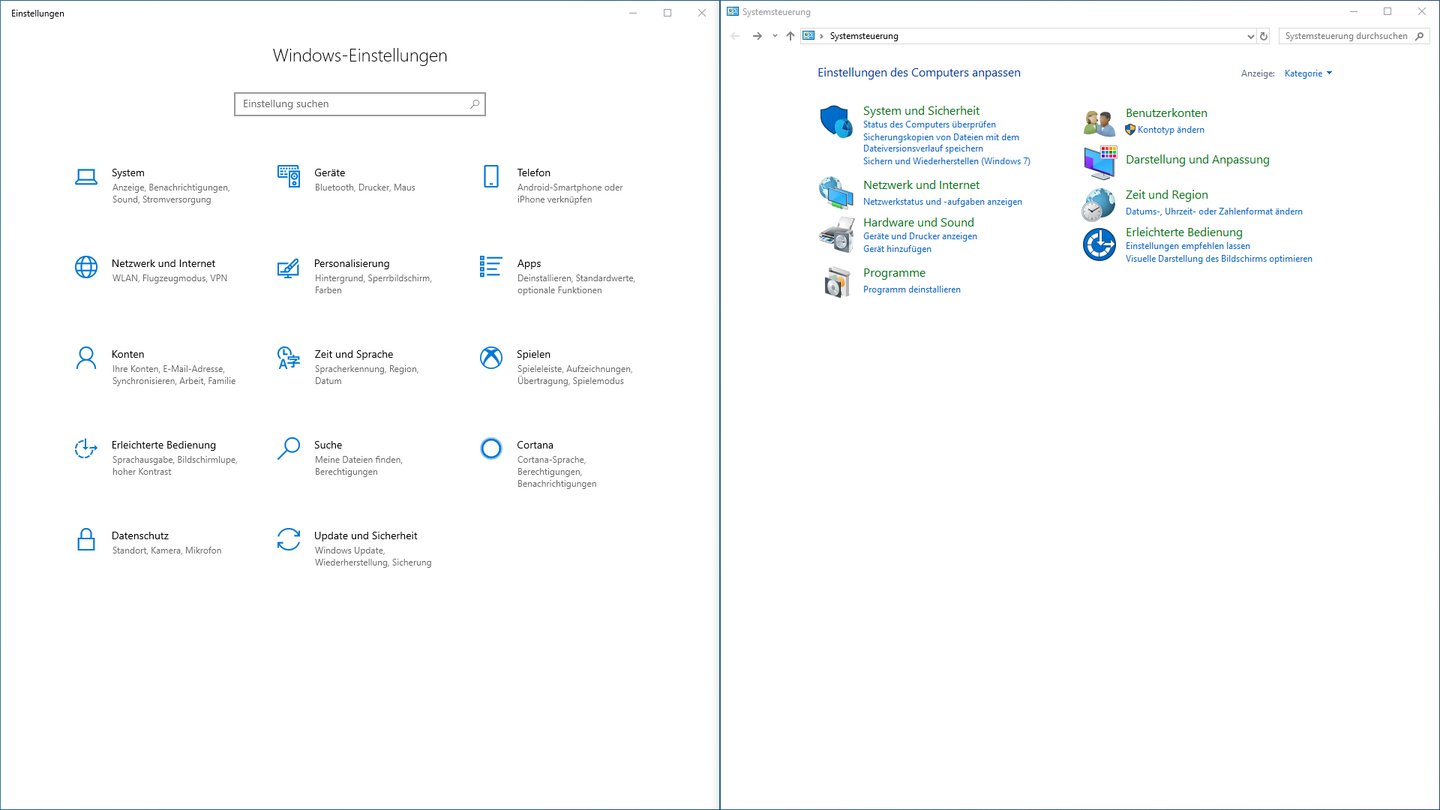
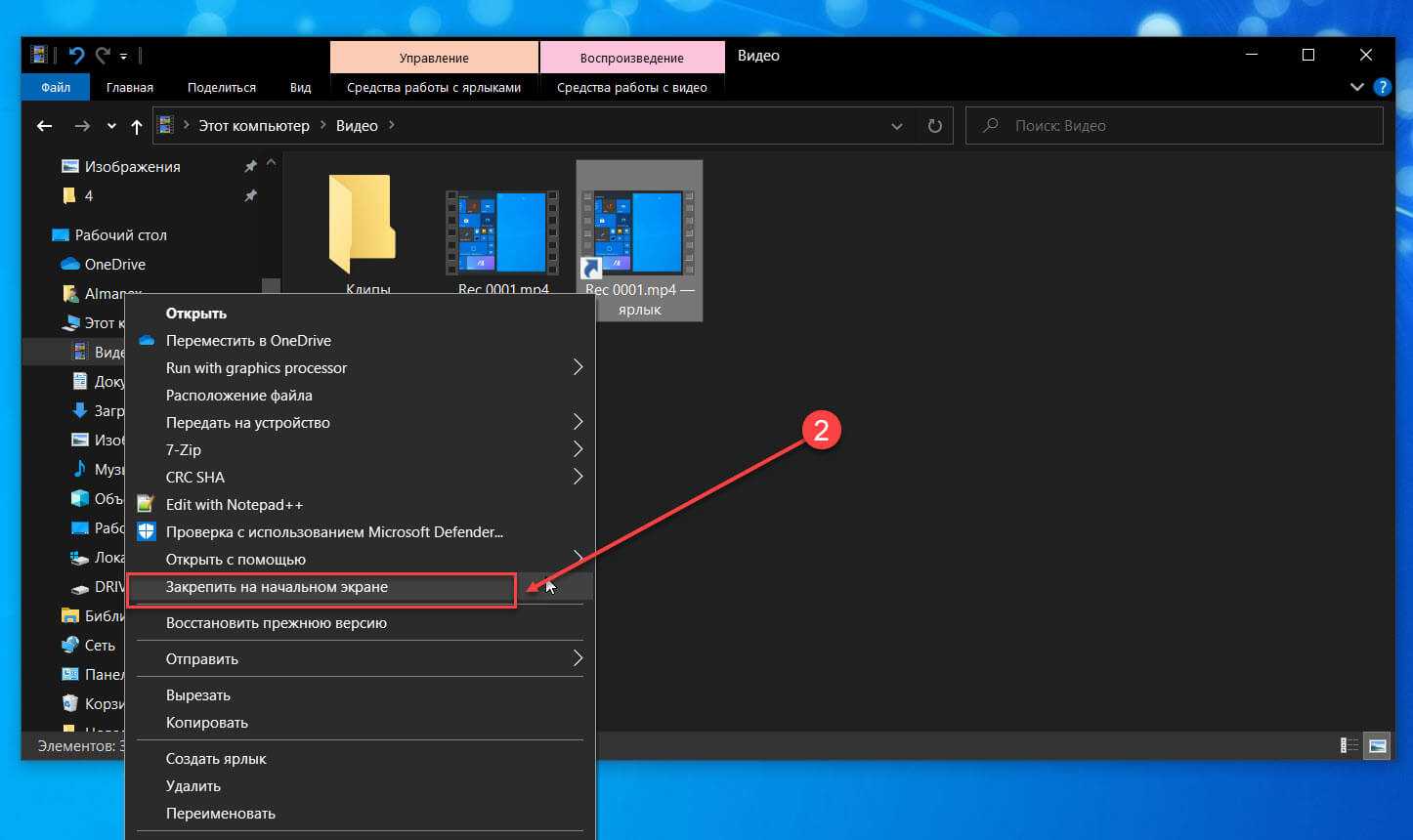
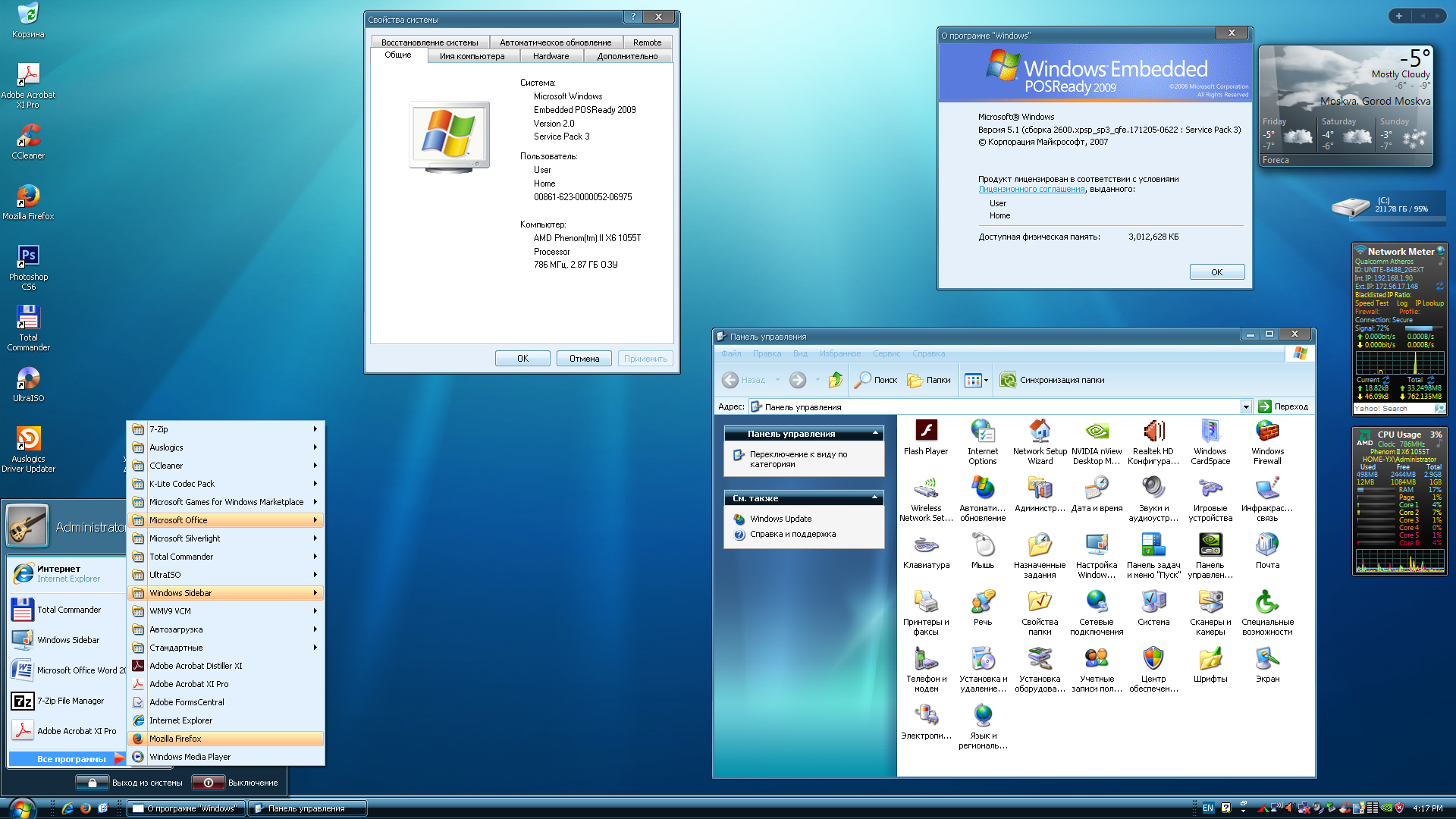
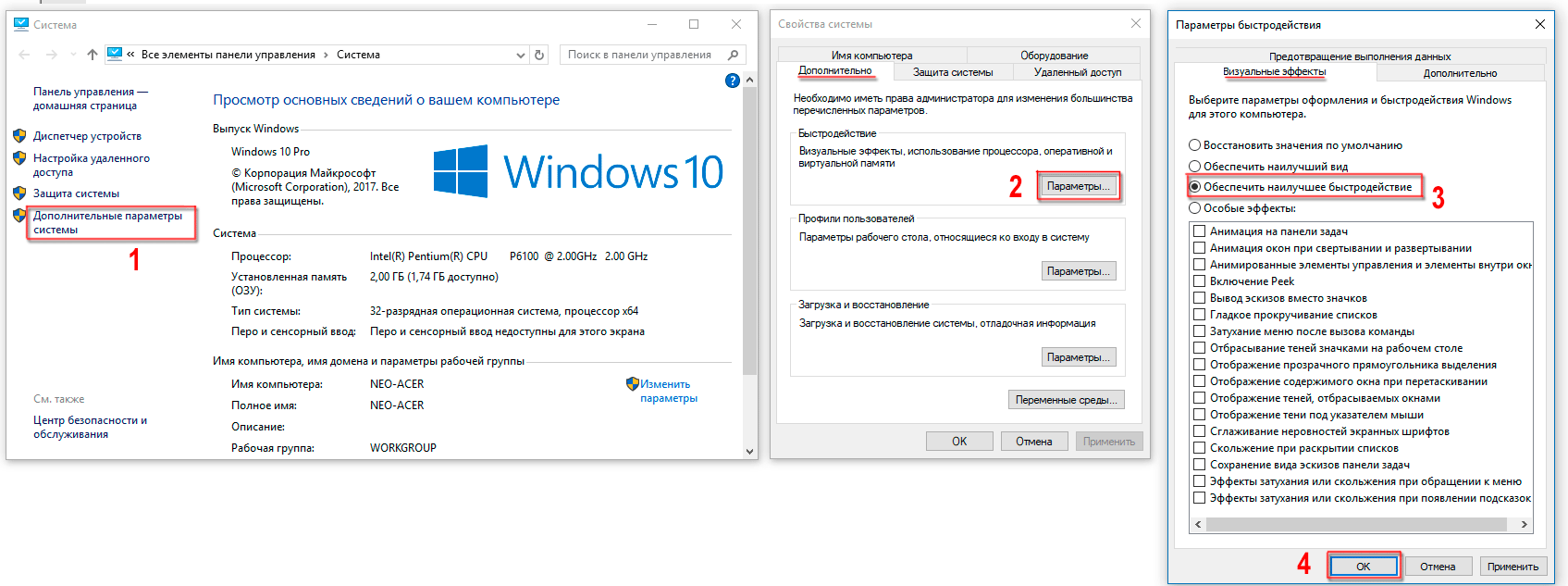
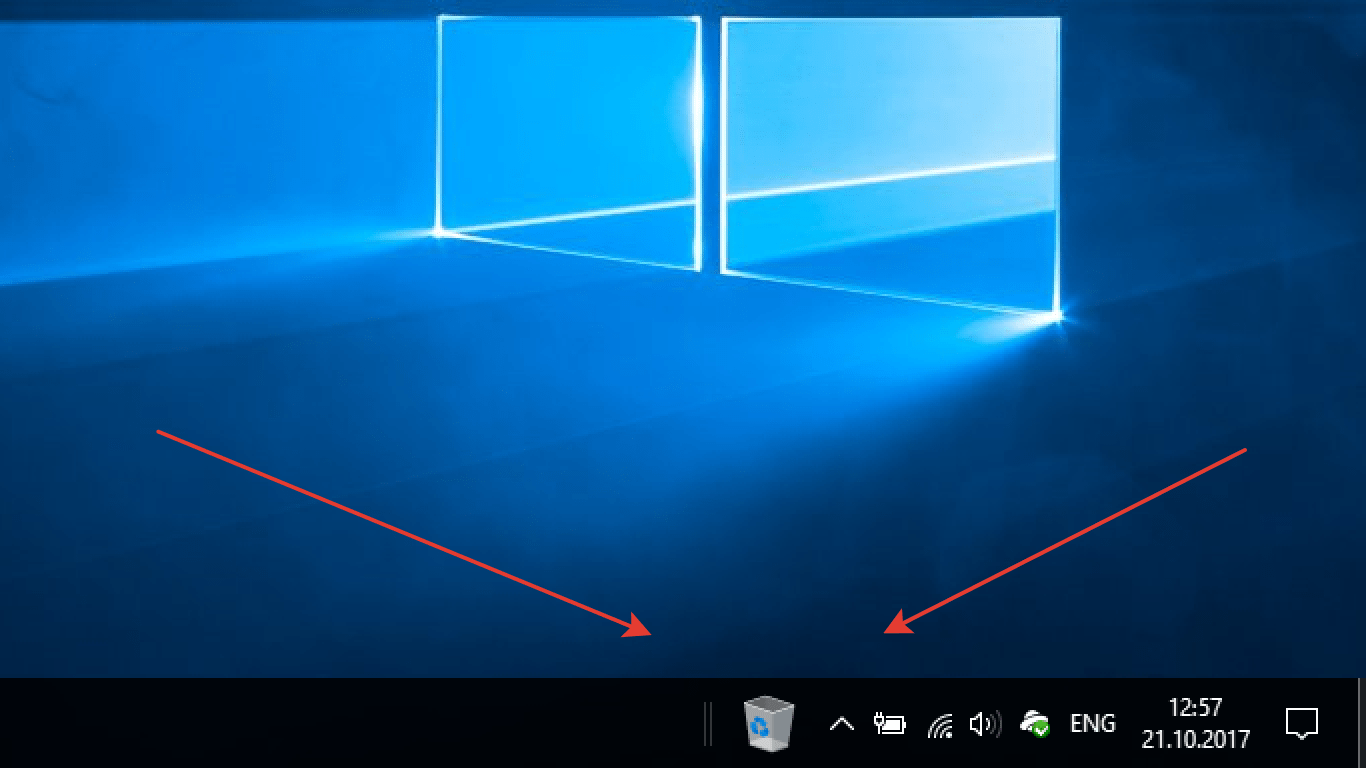

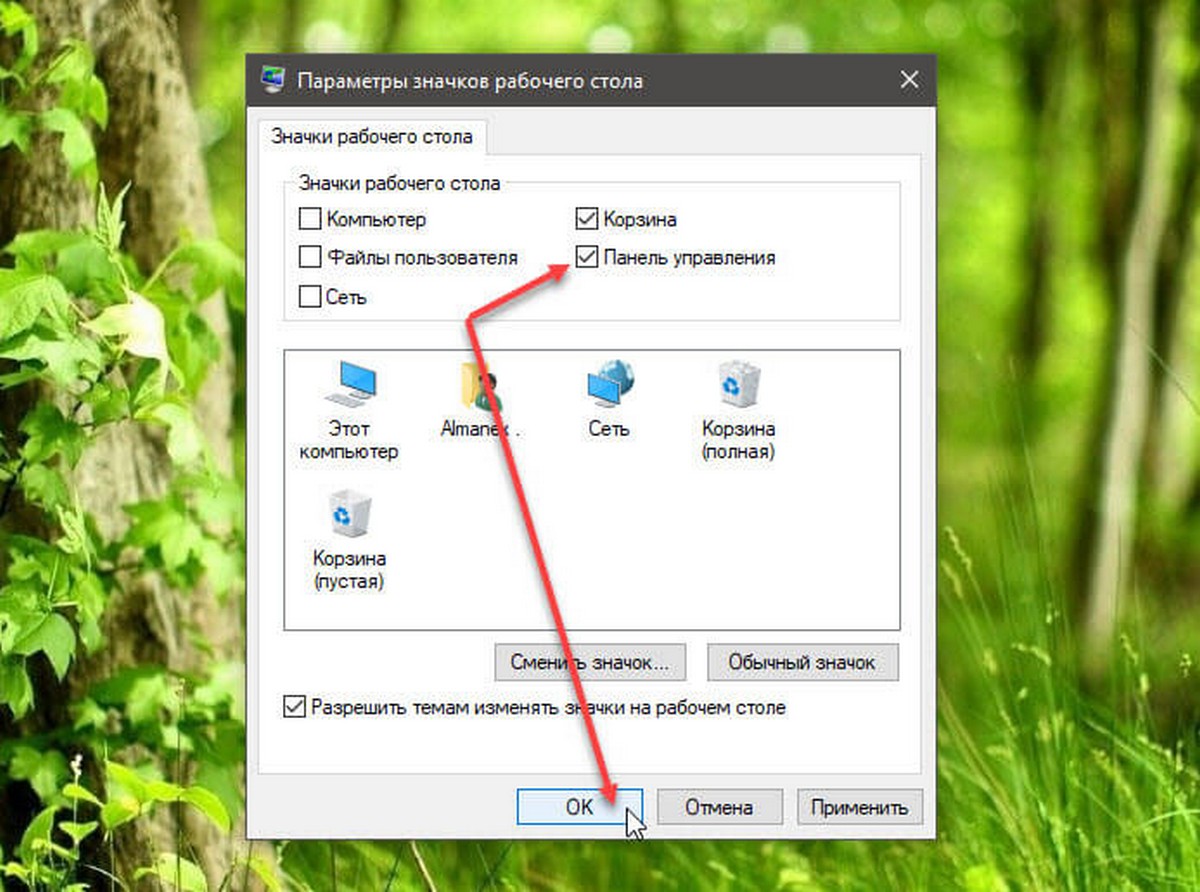
Шаг 4: Перемещение и удаление закрепленных значков
Если вам нужно изменить порядок закрепленных значков на панели задач, просто перетащите их в нужное место. Если вы хотите удалить закрепленный значок, просто правый клик по нему и выберите \"Открепить от панели задач\".
Теперь вы знаете, как закрепить окно на панели задач в операционной системе Windows. Эта функция поможет вам быстро получить доступ к часто используемым приложениям или файлам и повысит вашу производительность.